Cara Membuat Website Ecommerce WordPress (Panduan Mudah 2023)
Diterbitkan: 2023-10-01Anda sudah tahu bahwa WordPress adalah platform konten yang hebat, tetapi tahukah Anda bahwa WordPress juga merupakan salah satu solusi eCommerce terbaik? Panduan ini akan memandu Anda melalui setiap langkah untuk membuat situs web eCommerce yang sukses dengan WordPress. Dari pemilihan domain hingga hosting, instalasi, dan plugin penting, kami siap membantu Anda.
- 1 Mengapa Menggunakan WordPress untuk Membuat Website eCommerce?
- 1.1 WooCommerce: Solusi eCommerce yang Kuat untuk WordPress
- 1.2 Alternatif WooCommerce untuk Dibandingkan
- 2 Cara Mengatur Toko dengan WordPress (5 Langkah)
- 2.1 1. Pilih Penyedia Hosting + Registrar eCommerce WordPress
- 2.2 2. Konfigurasi WordPress
- 2.3 3. Pilih Tema eCommerce WordPress
- 2.4 4. Jadikan Toko eCommerce WordPress Anda
- 2.5 4. Rancang Situs Web eCommerce WordPress Anda
- 2.6 5. Tingkatkan Situs eCommerce WordPress Anda dengan Plugin dan Integrasi
- 3 Kesimpulan
Mengapa Menggunakan WordPress untuk Membuat Situs Web eCommerce?
WordPress bersinar sebagai sistem manajemen konten (CMS) utama yang digunakan untuk membangun segala jenis situs web.
Perangkat lunak ini bersumber terbuka dan gratis untuk digunakan, dikembangkan oleh dan didukung oleh komunitas sukarelawan yang besar. Hal ini membuat platform ini sangat fleksibel, memberi Anda kontrol lebih besar atas fungsionalitas situs web Anda dan memungkinkan Anda membangun toko online menggunakan banyak plugin dan tema eCommerce yang tersedia. Meskipun WordPress gratis, ada biaya umum untuk situs web di luar WordPress, termasuk hosting, pendaftaran domain, plugin premium, dan tema. Namun harga ini sama atau lebih baik dari platform eCommerce besar lainnya, dengan mempertimbangkan semua hal.
WooCommerce: Solusi eCommerce yang Kuat untuk WordPress
Apa yang membuat WordPress mampu menangani situs web eCommerce Anda berikutnya? WooCommerce .
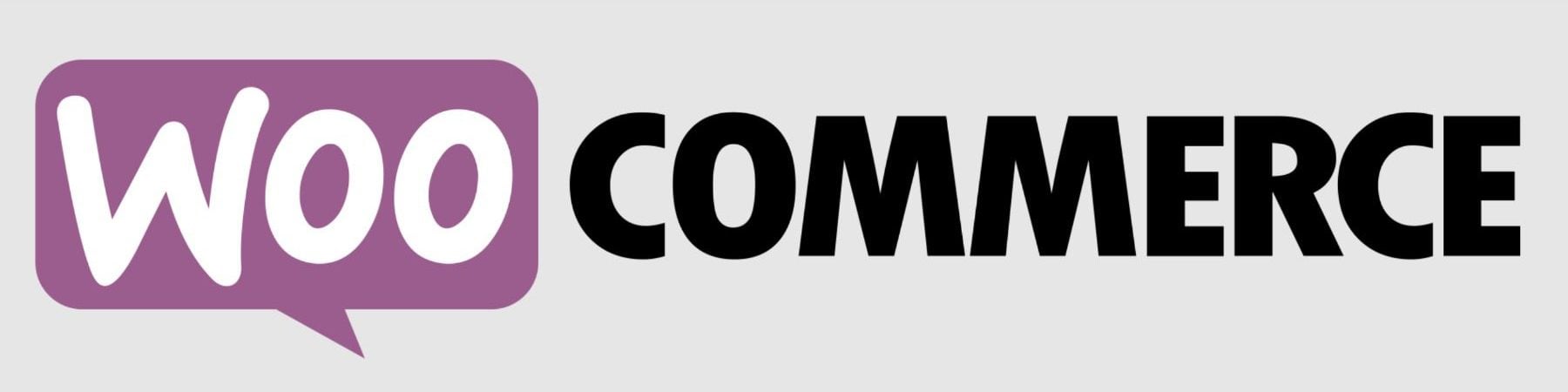
WooCommerce adalah solusi WordPress untuk eCommerce. Editor WordPress terintegrasi sempurna dengan WooCommerce dan mencakup semua Blok WooCommerce yang diperlukan untuk membangun toko Anda dengan antarmuka drag-and-drop. Dan cukup sederhana bagi admin web pemula untuk mempelajari cara menggunakannya. Ia juga memiliki sejumlah besar add-on yang tersedia untuk membantu Anda mencapai apa pun yang Anda perlukan darinya. Ini juga memberi pengguna dasbor terperinci dan aplikasi seluler nyaman yang memungkinkan Anda mengawasi kinerja toko Anda dari mana saja dan kapan saja.
Manfaat lain menggunakan WooCommerce meliputi:
- Penyedia Hosting WordPress seperti Siteground disesuaikan dengan situs WooCommerce untuk kemudahan pengaturan dan kinerja optimal.
- Lebih banyak penyesuaian dan kontrol dengan beragam plugin untuk menambahkan fungsionalitas yang Anda perlukan.
- Lebih hemat biaya dibandingkan solusi lain yang memerlukan pembayaran bulanan berulang dan biaya tambahan.
- Kontrol lebih besar terhadap keamanan dibandingkan solusi lain yang memiliki keamanan bawaan yang tidak dapat dioptimalkan.
Alternatif WooCommerce untuk Dibandingkan
Memilih platform eCommerce yang ideal adalah keputusan penting. Faktanya, ada beberapa yang mendapat manfaat dari penggunaan platform pembuat situs web lain (di luar WordPress) seperti Shopify, Squarespace, atau Wix. Dan ada plugin keanggotaan WordPress seperti MemberPress yang menawarkan opsi mandiri untuk eCommerce. Untuk membantu Anda memutuskan, kami telah membuat panduan perbandingan antara WooCommerce dan pembuat situs web eCommerce terkemuka lainnya untuk Anda gali lebih dalam.
- WooCommerce vs Shopify
- WooCommerce vs Squarespace
- WooCommerce vs Adobe Perdagangan
- WooCommerce vs Magento
- WooCommerce vs Duda
- WooCommerce vs Wix
Namun, kami berasumsi bahwa Anda akan melihat nilai luar biasa di WordPress + WooCommerce dan melanjutkan ke langkah berikutnya tentang cara membangun situs eCommerce dengan WordPress.
Cara Mengatur Toko dengan WordPress (5 Langkah)
1. Pilih Penyedia Hosting + Registrar eCommerce WordPress
Memilih penyedia hosting khusus WordPress sangat penting untuk kinerja dan keamanan situs web eCommerce Anda. SiteGround adalah pilihan utama, disesuaikan untuk platform WordPress dan WooCommerce.
Selami analisis SiteGround kami yang mendalam untuk menjelajahi berbagai fiturnya. SiteGround menawarkan CDN gratis, SSL gratis, dan tata kelola akun email dalam paket hostingnya.
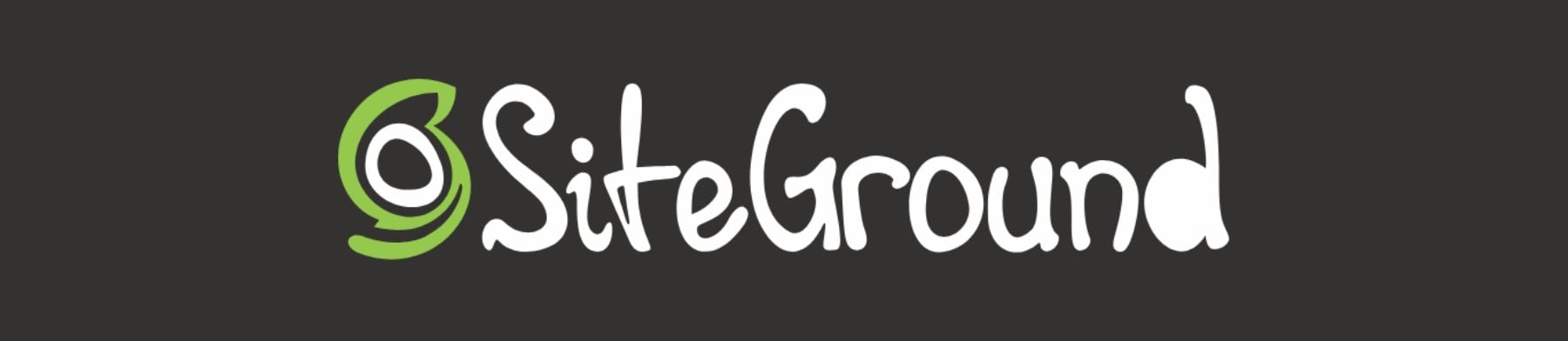
Untuk solusi hosting alternatif, pertimbangkan kumpulan host WordPress tercepat kami atau layanan hosting serba guna terbaik. Hosting berkualitas menjadi sangat penting ketika menjalankan situs eCommerce WordPress karena harus cepat dengan waktu aktif sepanjang waktu.
Instal WordPress
Navigasikan ke dasbor Alat Situs SiteGround. Untuk cara lain menginstal WordPress, baca panduan instalasi WordPress definitif kami.
Setelah masuk ke akun SiteGround Anda, mulailah instalasi dengan mengklik tombol “ Siapkan Situs ” di dasbor Anda.
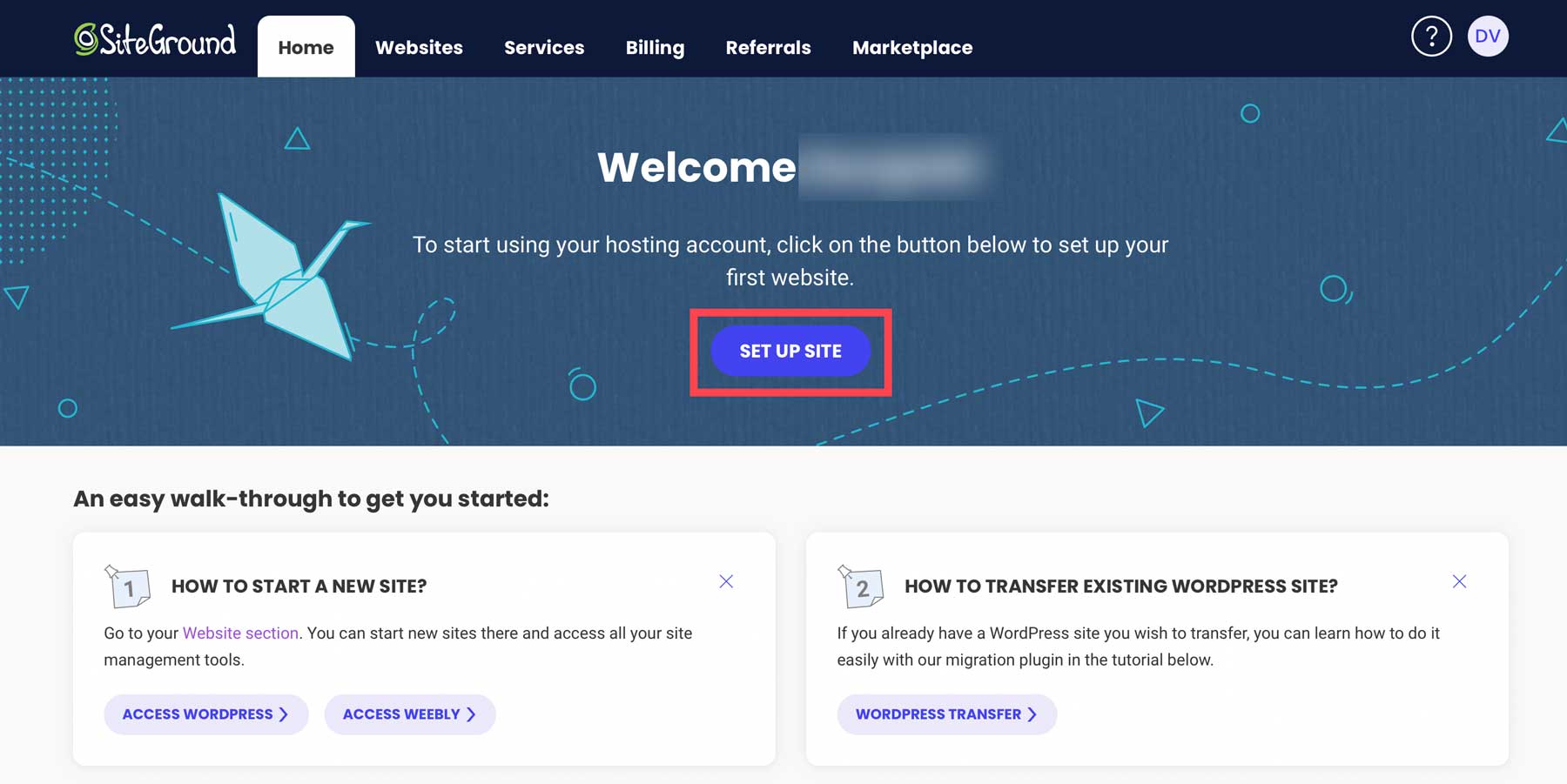
Pilih jenis domain untuk situs eCommerce WordPress Anda. Pilihlah “ Domain Sementara ” jika Anda ingin membangun sebelum membeli domain Anda.
Bagi mereka yang ingin mengamankan domain terlebih dahulu, ikuti panduan ini untuk mendaftarkan domain. Klik “ Domain Baru ”, temukan nama domain ideal Anda, dan lanjutkan dengan penyiapan WordPress.
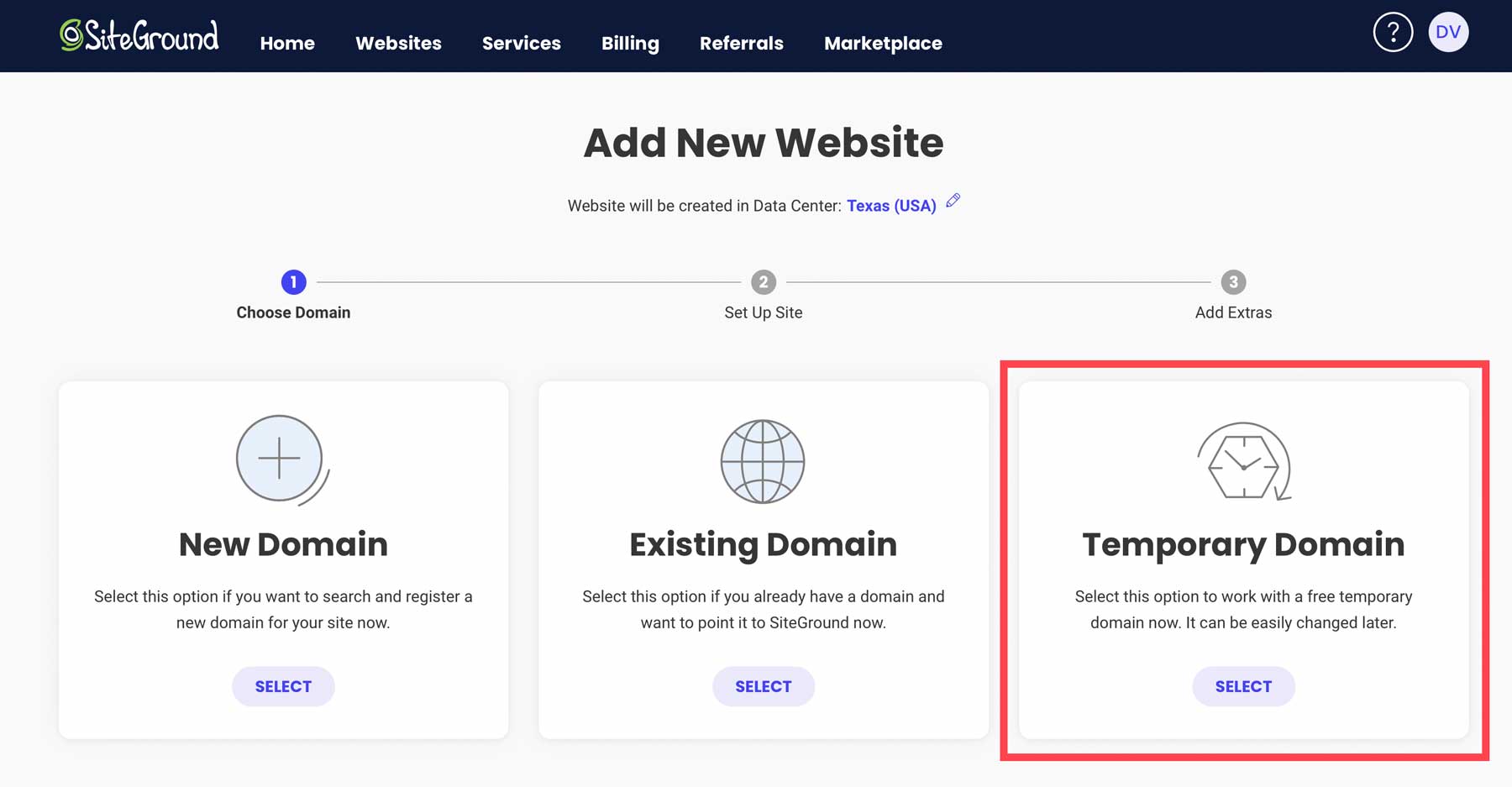
Klik “ Lanjutkan ” untuk melanjutkan dengan opsi domain yang Anda pilih.
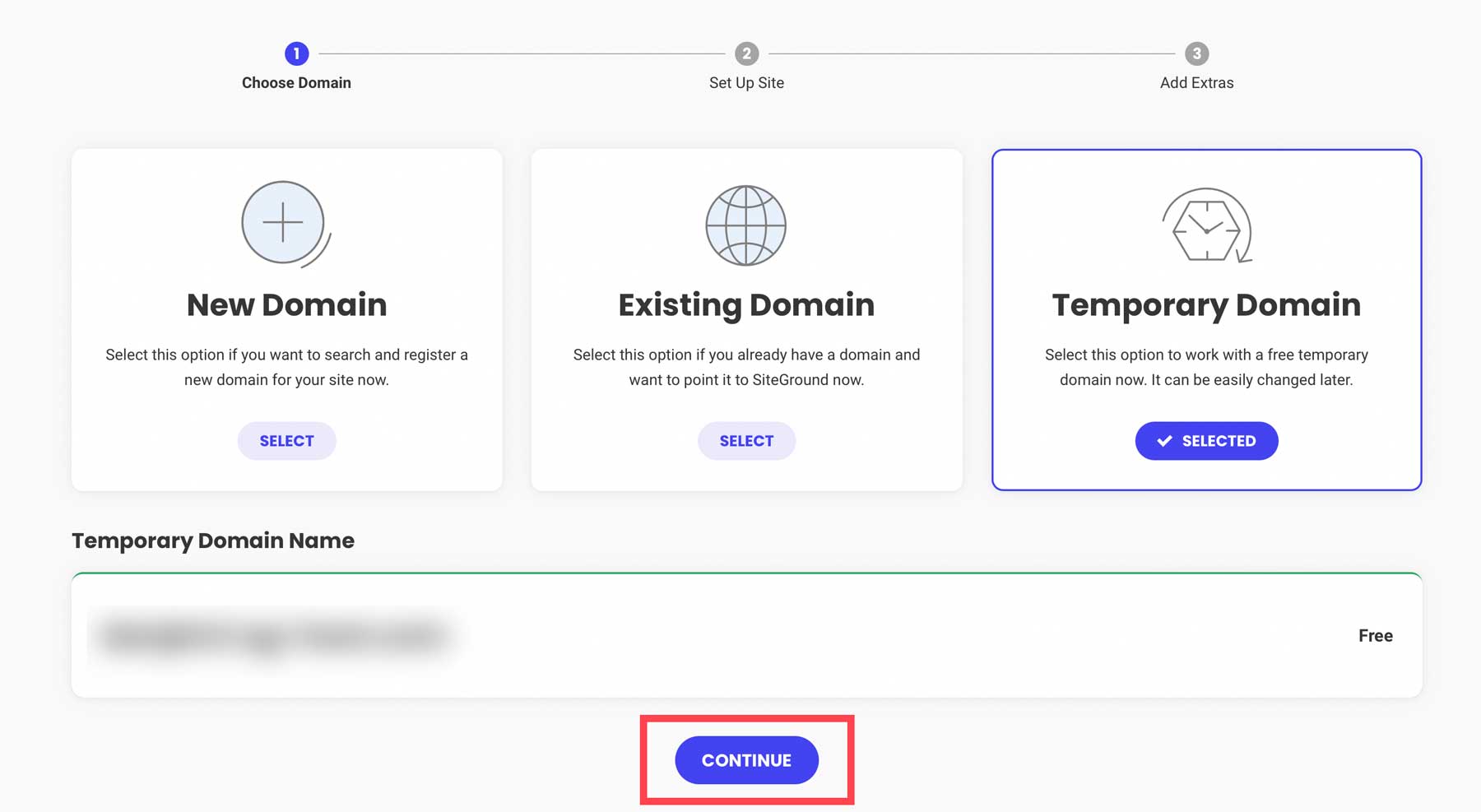
Kemudian, pilih “ Mulai Situs Web Baru ” untuk melanjutkan.
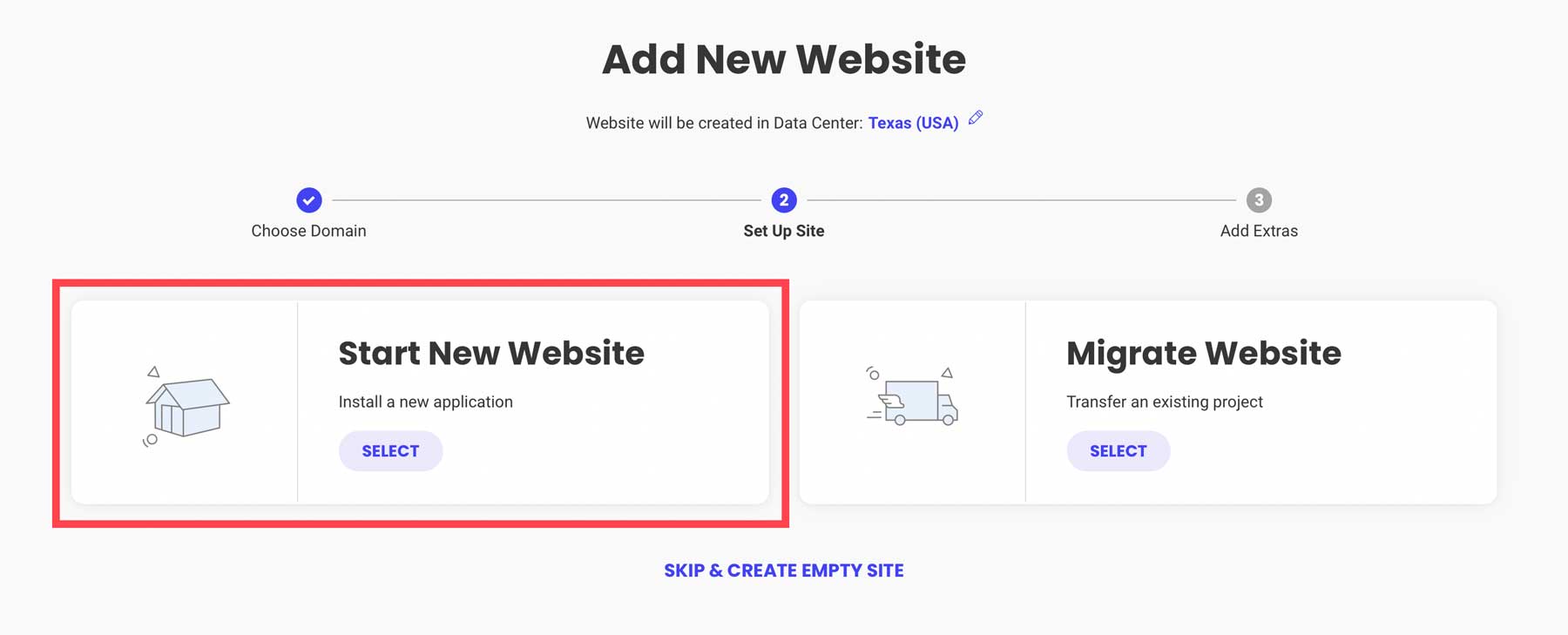
Pilih “ WooCommerce ” untuk memastikan WordPress sudah diinstal sebelumnya dengan WooCommerce untuk membuat pengaturan sedikit lebih cepat.
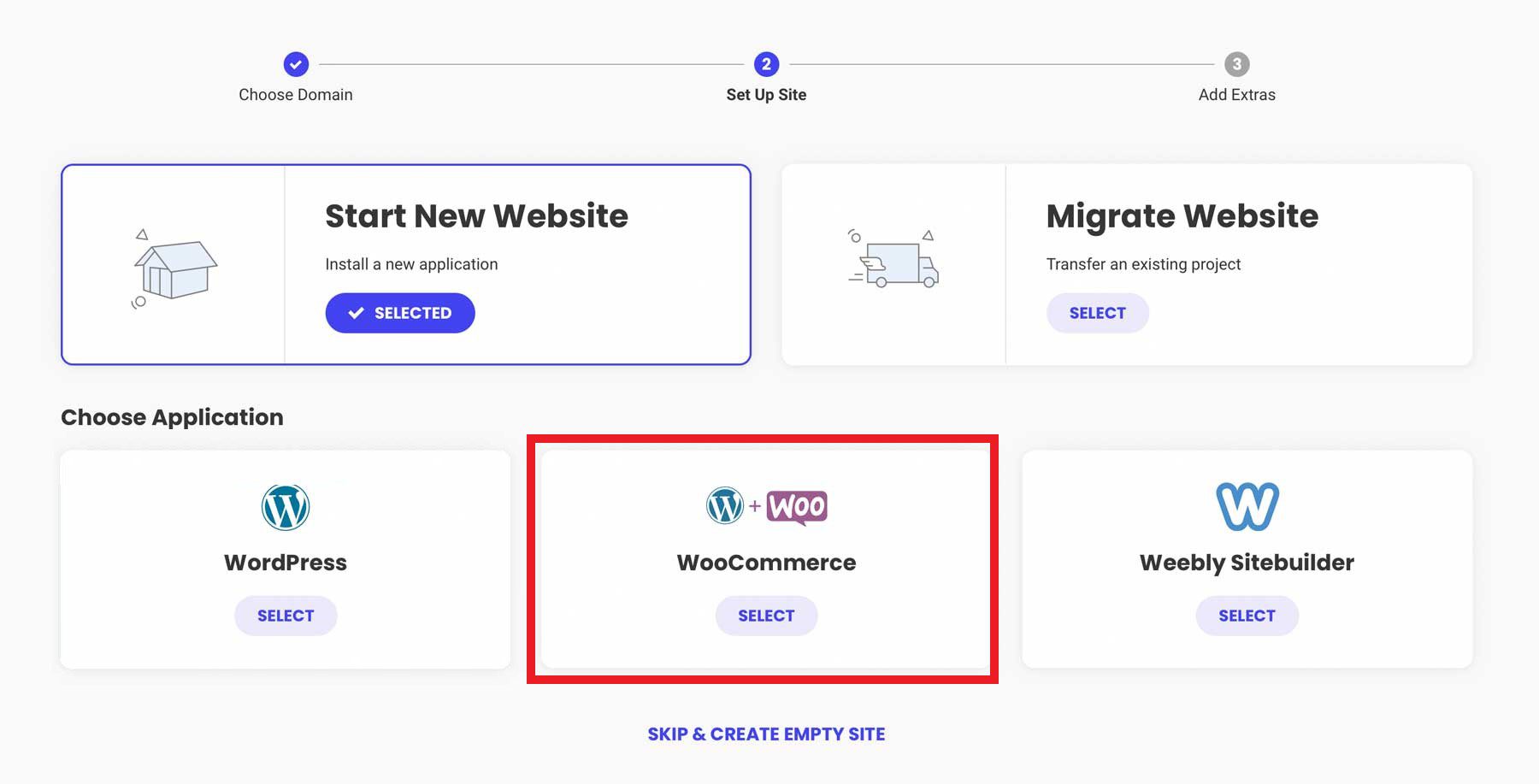
Konfigurasikan kredensial login admin Anda. Jaga keamanan informasi ini dengan mengikuti tips manajemen kata sandi kami. Klik “ Lanjutkan ” untuk melanjutkan.
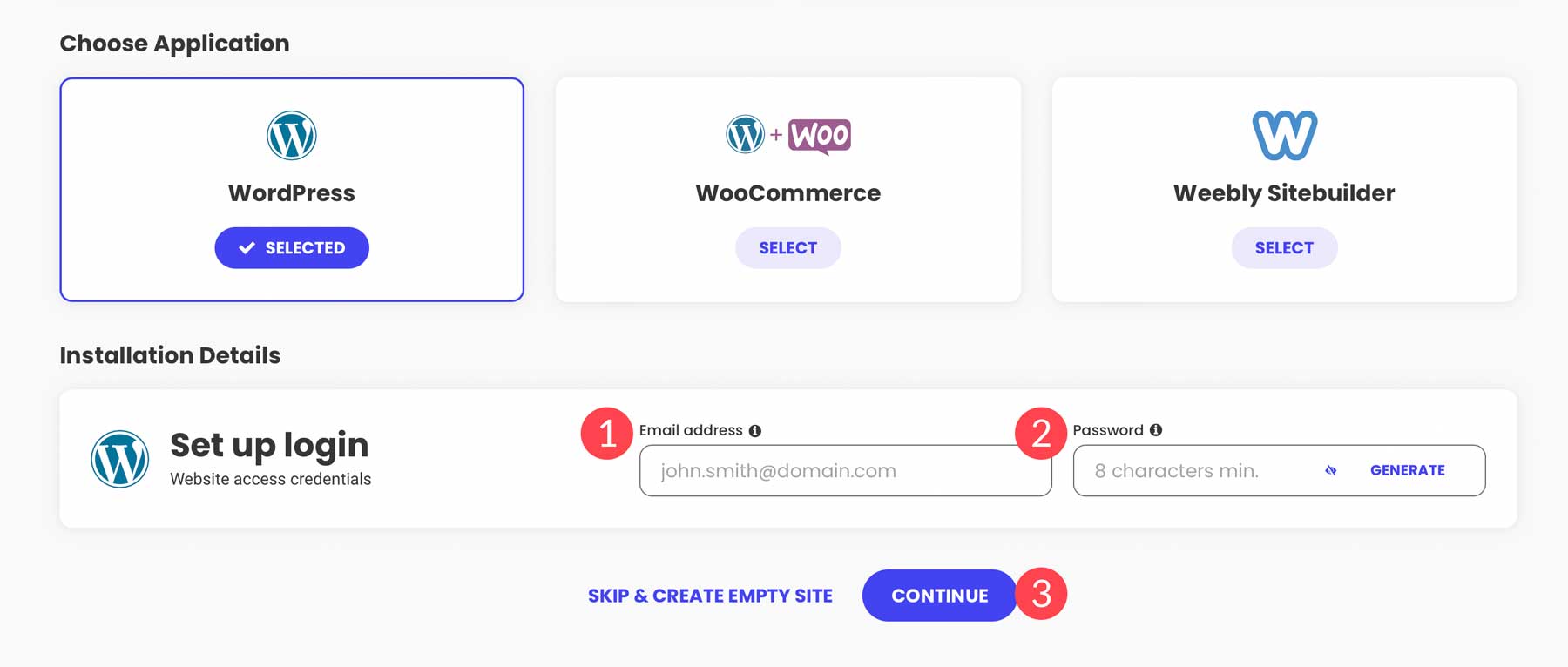
Terakhir, tekan tombol “ Selesai ” untuk mengatur WordPress + WooCommerce untuk situs web eCommerce WordPress baru Anda.
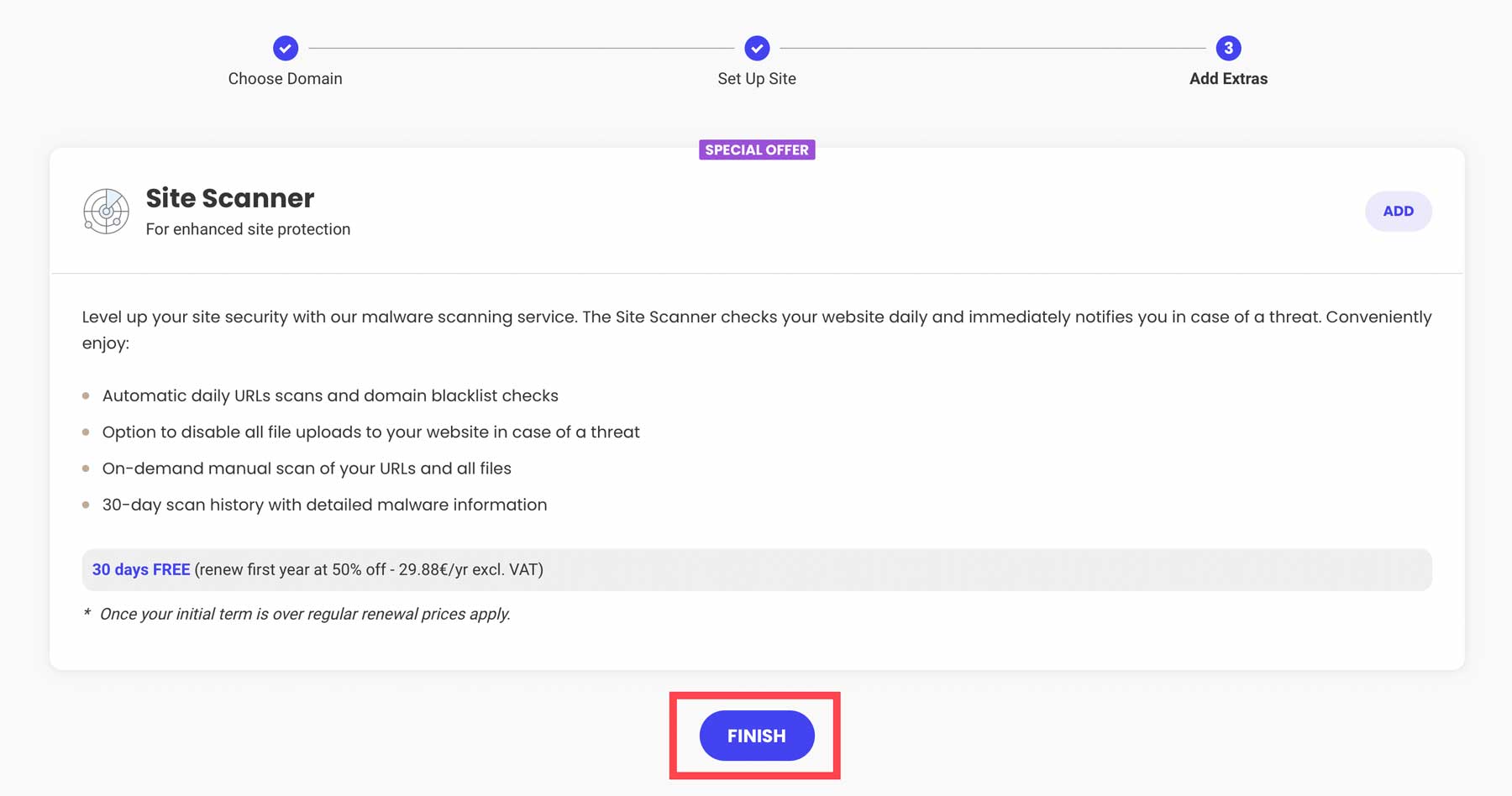
Akses dashboard WordPress baru Anda dengan mengklik “ Log in Admin .”
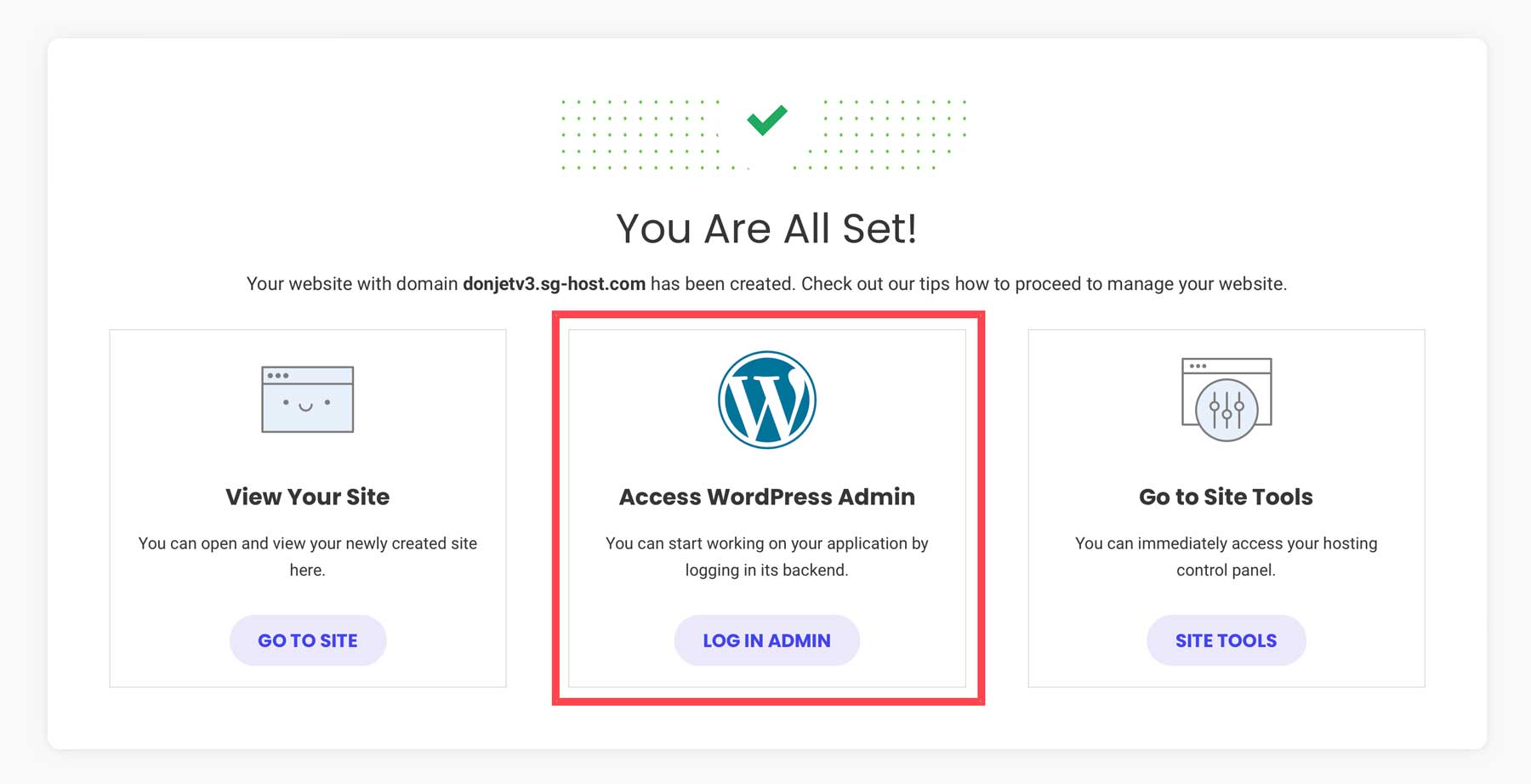
2. Konfigurasi WordPress
Anda sudah mendapatkan hosting dan bahkan mungkin domain. Sekarang, mari siapkan situs WordPress Anda untuk eCommerce.
Sesuaikan Pengaturan WordPress
Anda akan menemukan pengaturan yang Anda perlukan di bawah Pengaturan di sidebar dasbor admin Anda.
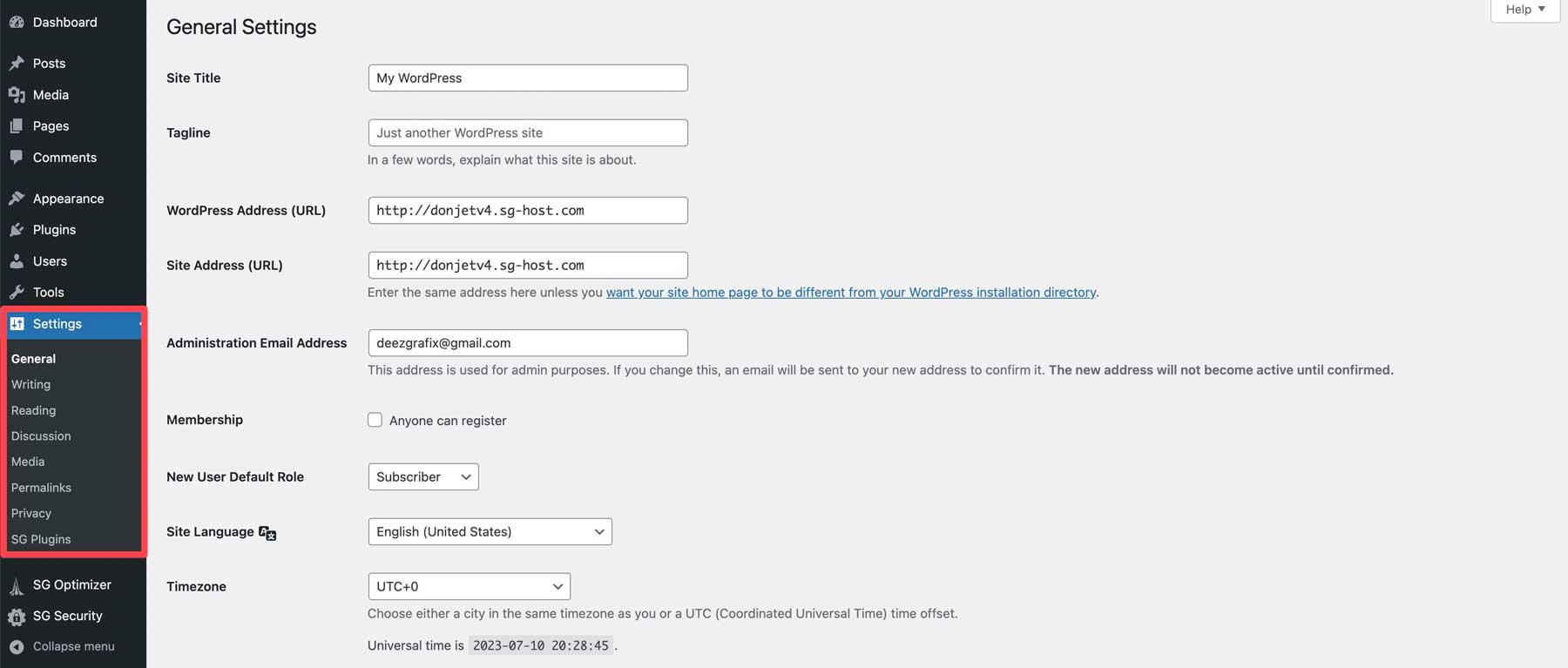
butuh lebih banyak bantuan? Lihat panduan berikut untuk setiap halaman pengaturan untuk mengonfigurasi situs web eCommerce sesuai kebutuhan Anda:
- Pengaturan umum WordPress (tempat Anda mengaktifkan HTTPS)
- Pengaturan penulisan
- Pengaturan membaca (tempat Anda membuat beranda statis)
- Pengaturan komentar
- Pengaturan media
- Pengaturan tautan permanen (tip SEO – bagaimana tautan permanen membantu SEO)
- Pengaturan Privasi
3. Pilih Tema eCommerce WordPress
Sekarang, mari pilih tema WordPress yang bagus untuk eCommerce. Kami merekomendasikan menggunakan Tema Divi kami. Divi adalah pilihan teratas karena merupakan pembuat halaman hebat yang bekerja secara lancar dengan WooCommerce. Mudah digunakan dan membuat toko Anda terlihat bagus.
Mengapa Divi adalah pilihan yang bagus:
- Memiliki Blok WooCommerce asli untuk sepenuhnya menyesuaikan desain toko Anda.
- Divi memiliki templat toko yang siap digunakan
- Perubahan desain yang mudah dengan pembuat visual Divi
- Tingkatkan toko Anda dengan alat pemasaran Divi
- Dukungan pelanggan yang baik ketika Anda membutuhkan bantuan
- Divi dan WooCommerce bekerja sama dengan baik
- Optimalkan gambar dan deskripsi produk dengan Divi AI (biaya terpisah)
Untuk opsi lainnya, Anda dapat melihat Tema WordPress WooCommerce teratas ini.
Cara Menambahkan Divi ke Toko WordPress Anda
Pertama, dapatkan Divi dari akun keanggotaan Elegant Themes Anda setelah membeli keanggotaan. Masuk dan buka “Tema & Plugin ” untuk mengunduh Divi.
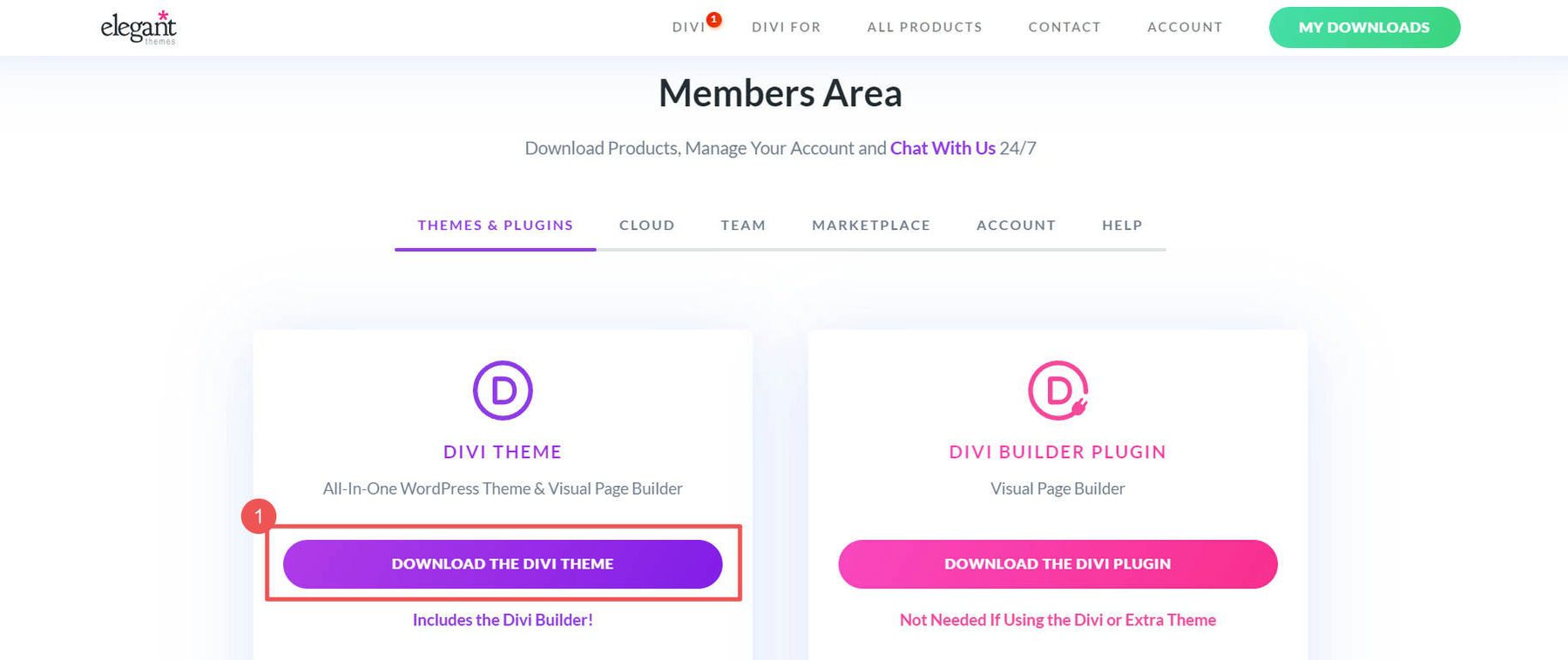
Di dasbor WordPress Anda, buka Appearance > Themes . Klik “ Unggah Tema ” dan pilih file Divi yang Anda unduh. Lalu c” Instal Sekarang .”
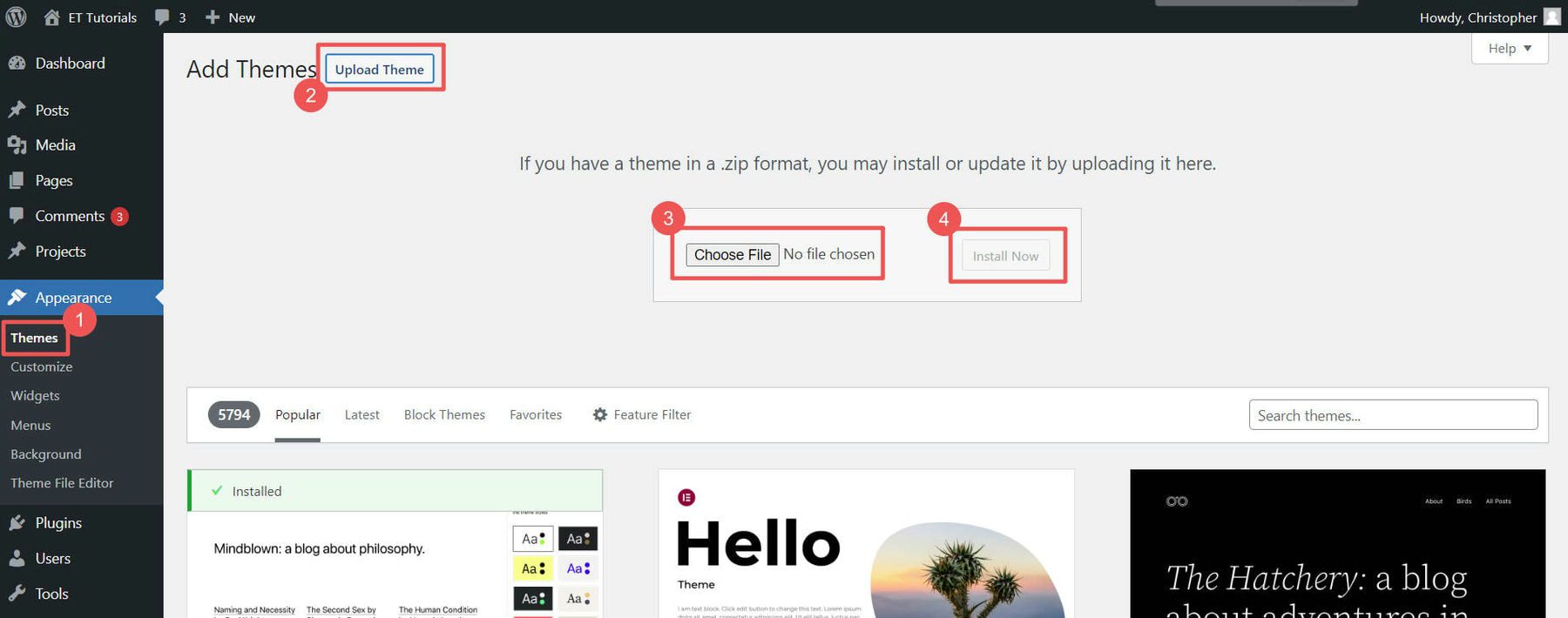
Klik " Aktifkan " untuk menjadikan Divi sebagai tema Anda.
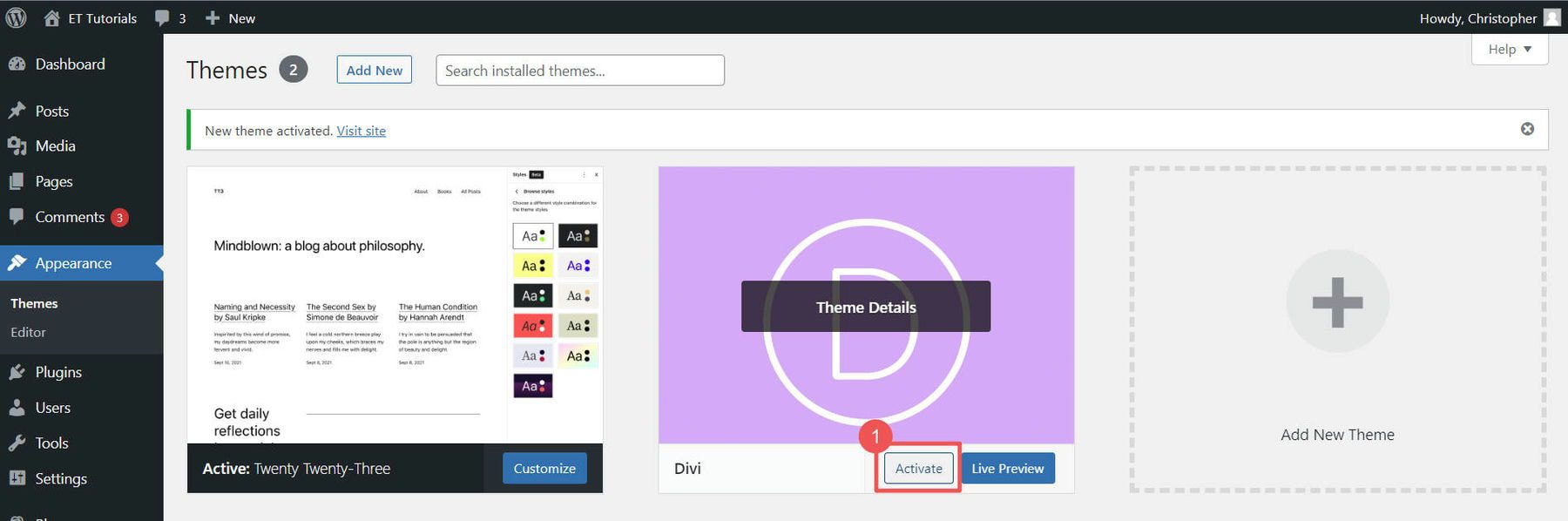
Langkah terakhir: tambahkan Kunci API Tema Elegan Anda. Hal ini membuat Divi terus diperbarui dengan fitur-fitur baru dan perbaikan keamanan. Ambil Nama Pengguna dari akun Anda di bagian “ Kunci API ”.
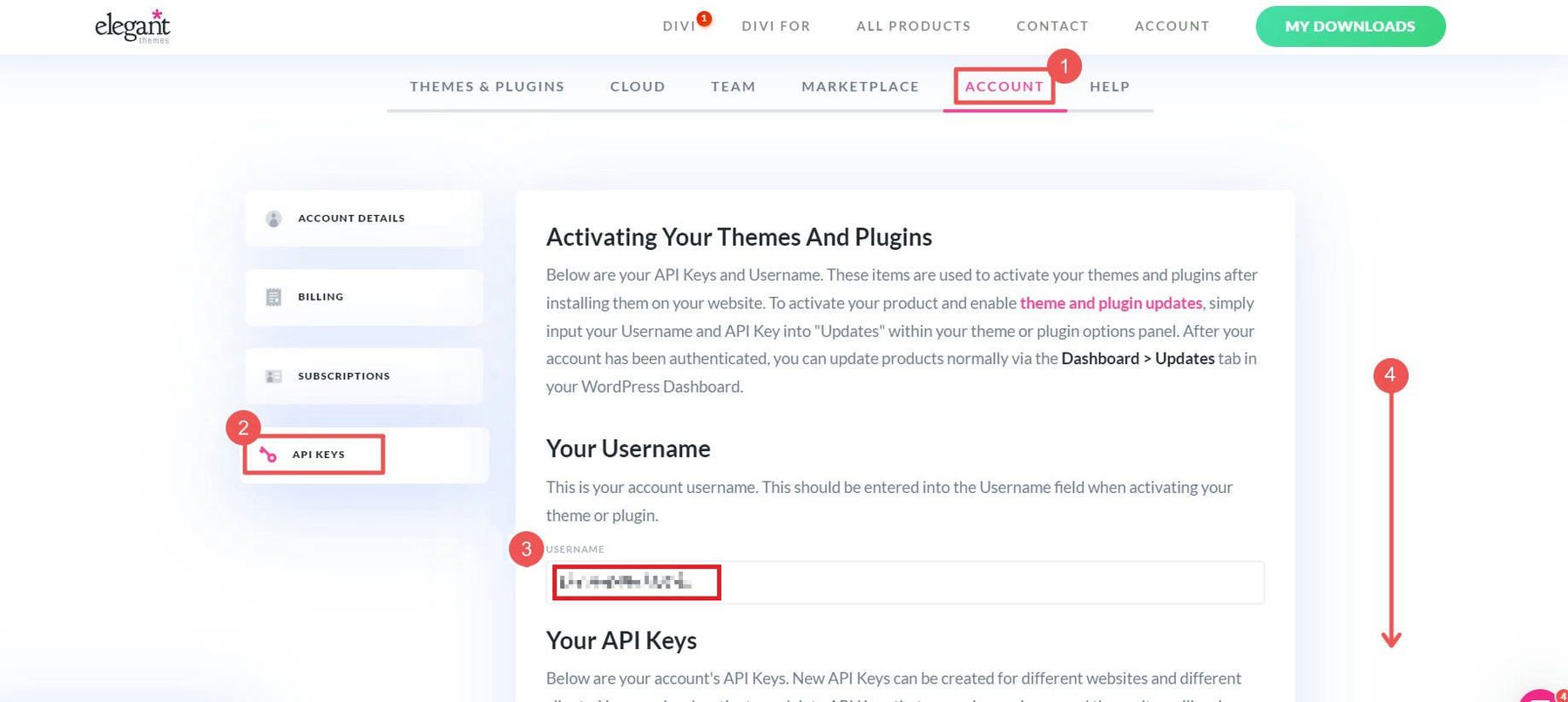
“ Hasilkan Kunci API Baru ” untuk situs Anda. Beri label sehingga Anda tahu situs mana yang dimilikinya. Salin Kuncinya.
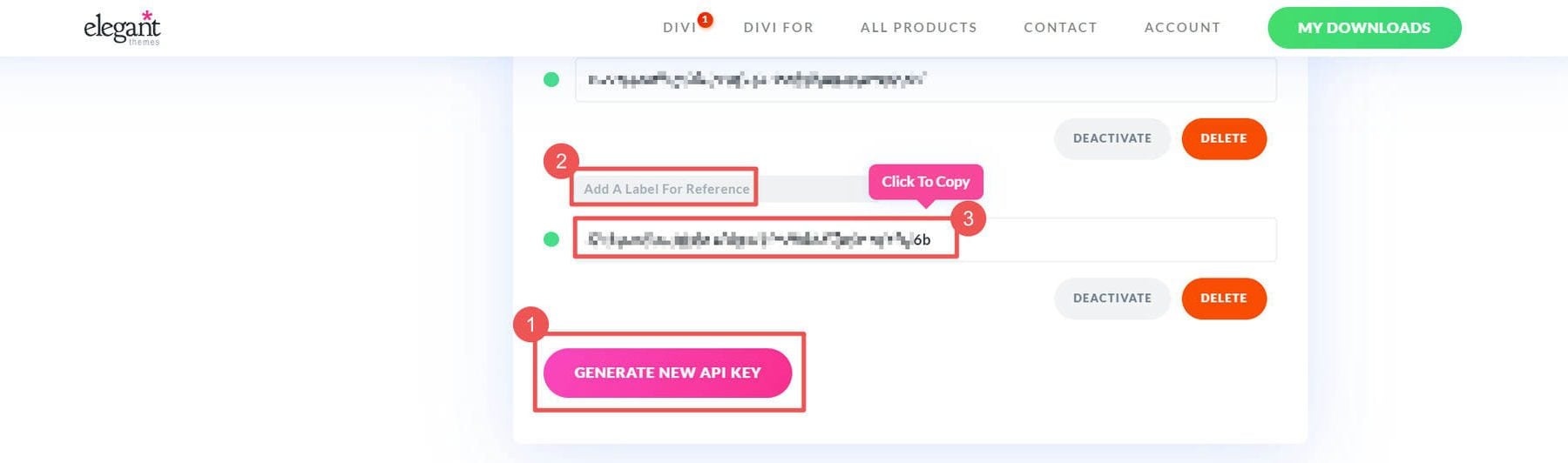
Untuk menambahkan Kunci API, buka Divi > Opsi Tema > Pembaruan . Masukkan Kunci API Tema Elegan Anda (buat kunci baru untuk setiap situs yang Anda buat) dan Nama Pengguna , lalu klik “ Simpan Perubahan .”
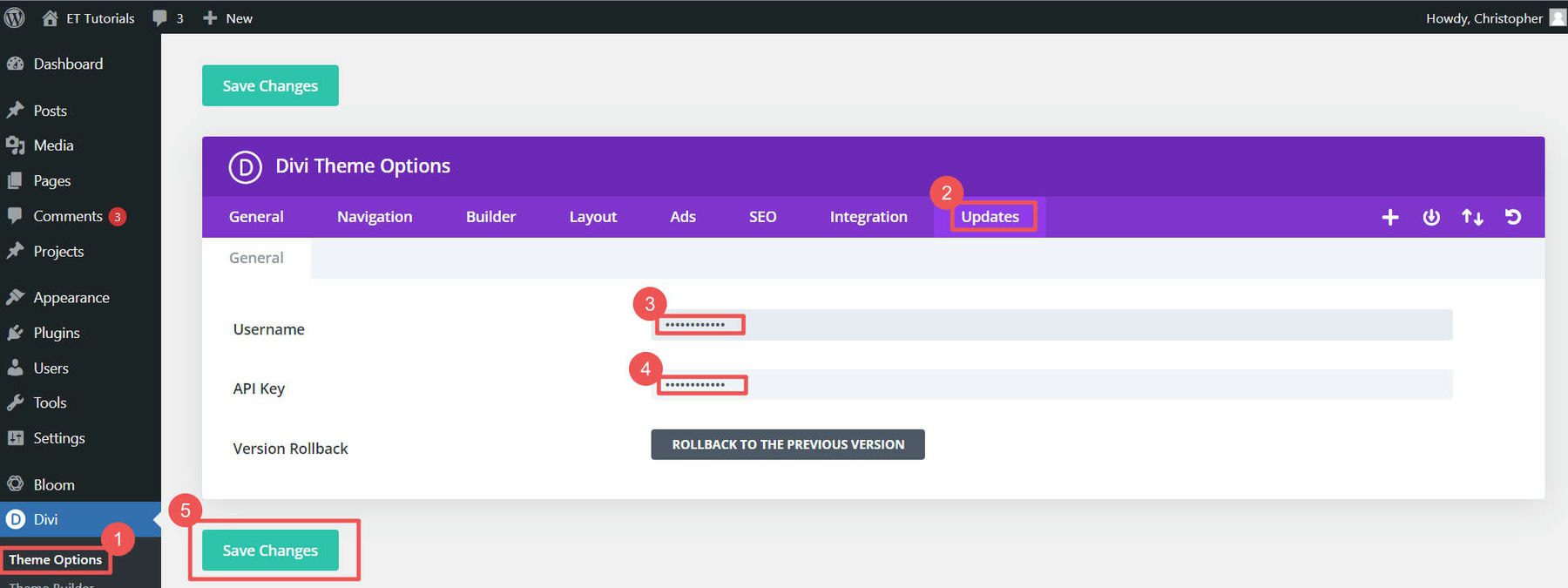

Jika Anda ingin mempelajari lebih lanjut tentang menambahkan tema, lihat panduan instalasi tema ini. Namun kami rasa Anda akan suka menggunakan Divi untuk situs web eCommerce WordPress Anda.
4. Jadikan Toko eCommerce WordPress Anda
Anda telah melakukan pengaturan dasar. Sekarang, mari gali cara membuat situs web eCommerce WordPress Anda. Ini berarti menyiapkan WooCommerce, menambahkan produk, dan memilih cara orang akan membayar Anda.
Di sinilah kesenangan dimulai!
Wisaya Pengaturan WooCommerce
Wizard pengaturan WooCommerce membuat situs eCommerce WordPress Anda siap dengan mudah. Jika host Anda tidak menginstal WooCommerce untuk Anda (Langkah 1), lihat panduan pengaturan WooCommerce kami untuk menambahkannya ke situs web Anda.
Klik “ Beranda ” di bawah WooCommerce untuk memulai wizard.
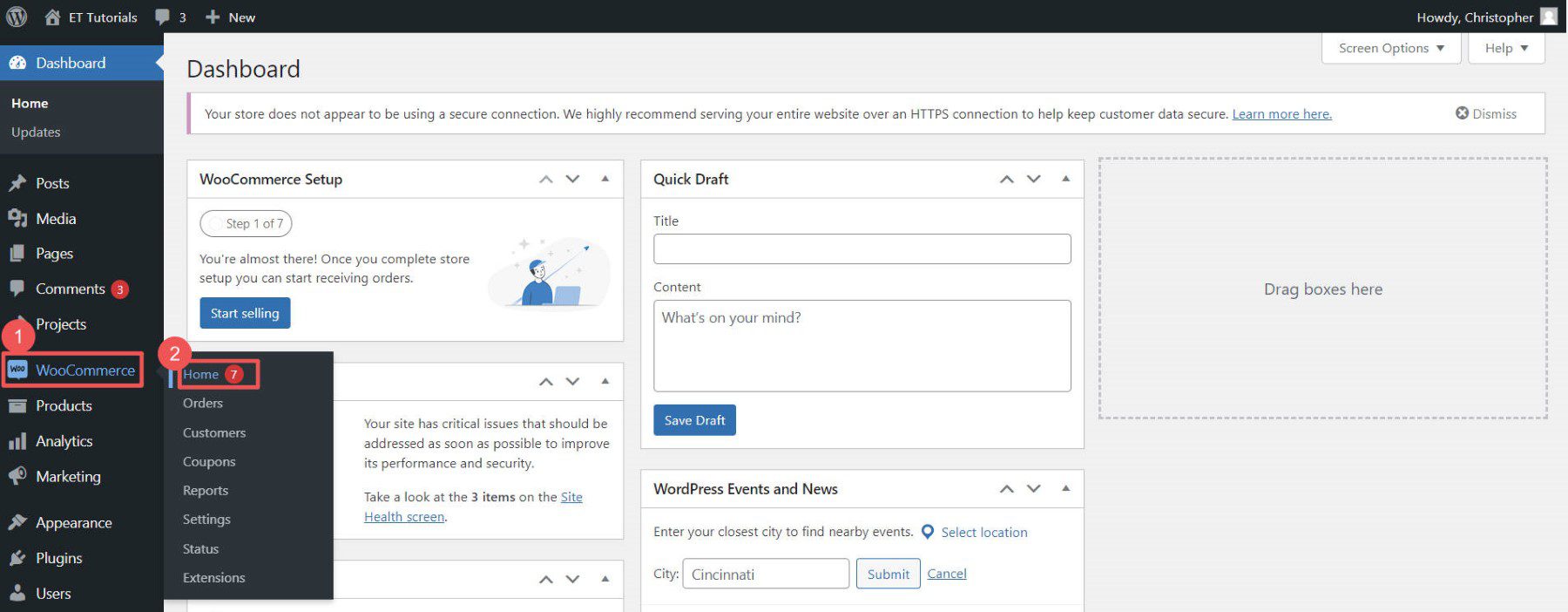
Wizard akan menanyakan informasi toko Anda, seperti alamat dan email Anda.
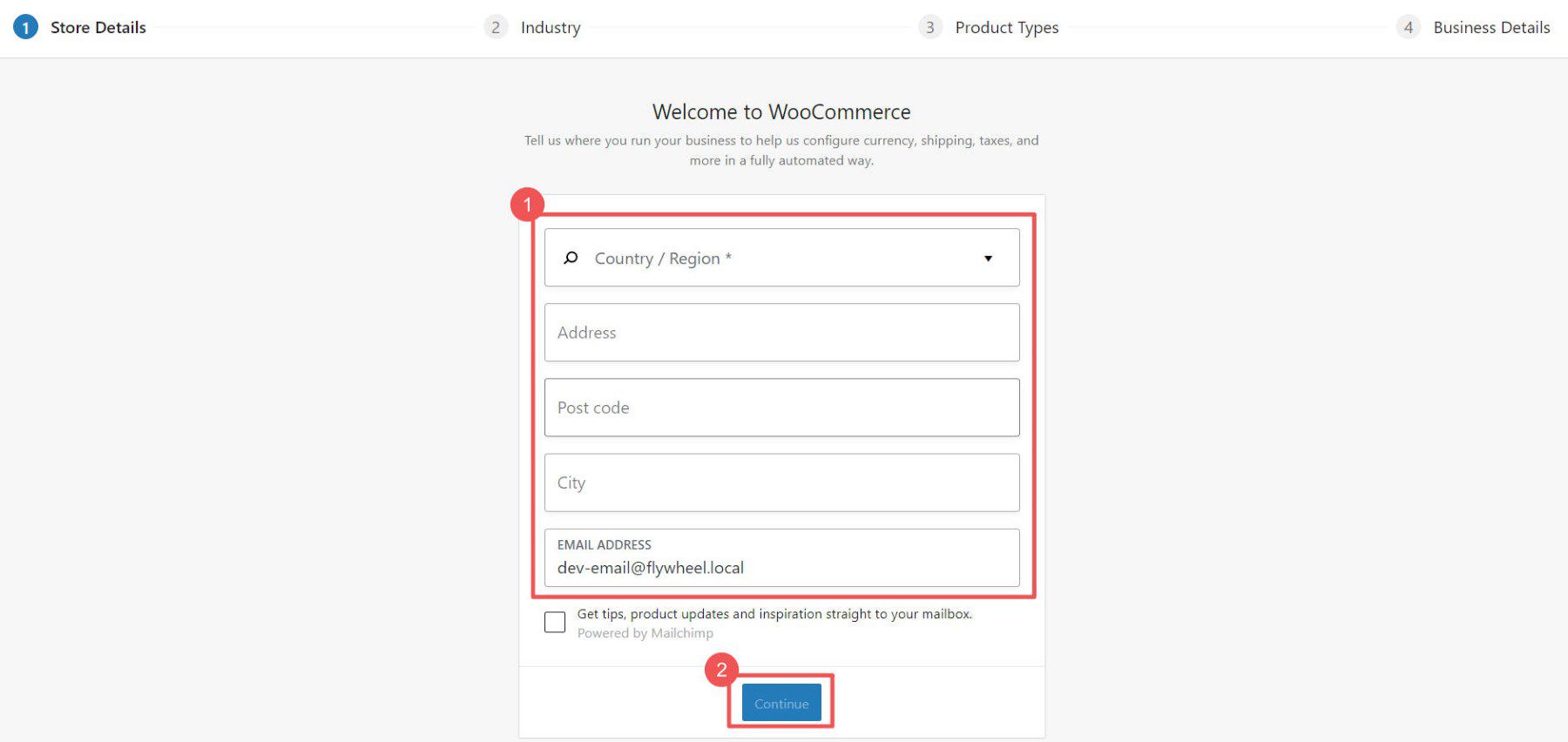
Pilih industri dan jenis produk yang paling menggambarkan toko Anda.
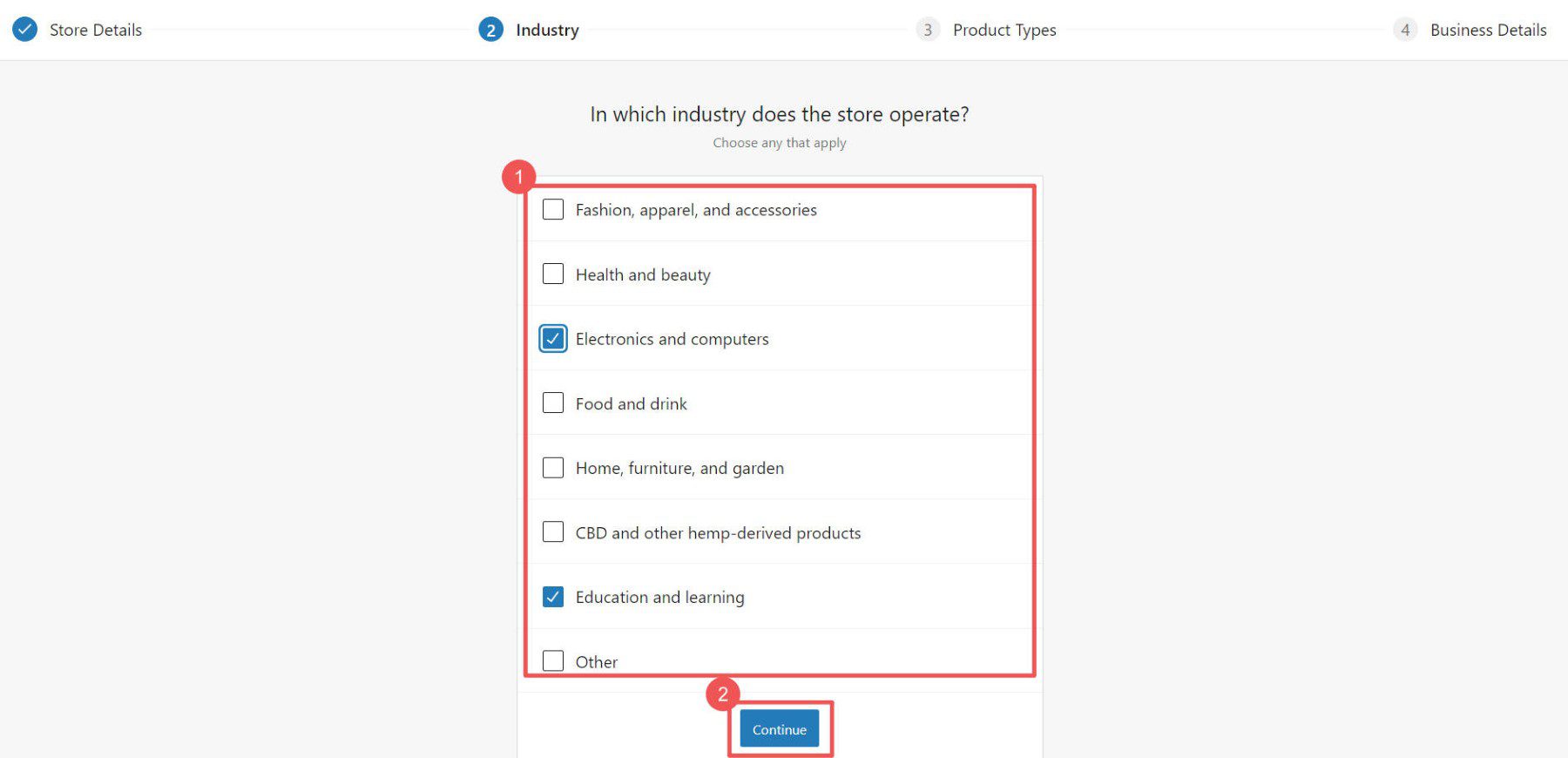
Pilih apa yang dibutuhkan toko Anda. Mencentang kotak tertentu mungkin menambahkan plugin tambahan ke situs Anda.
Catatan : Beberapa plugin memerlukan biaya. Ada juga yang gratis. Lihat daftar plugin keanggotaan, pemesanan, dan WooCommerce gratis terbaik kami untuk melihat bagaimana plugin dapat memperluas situs eCommerce Anda.
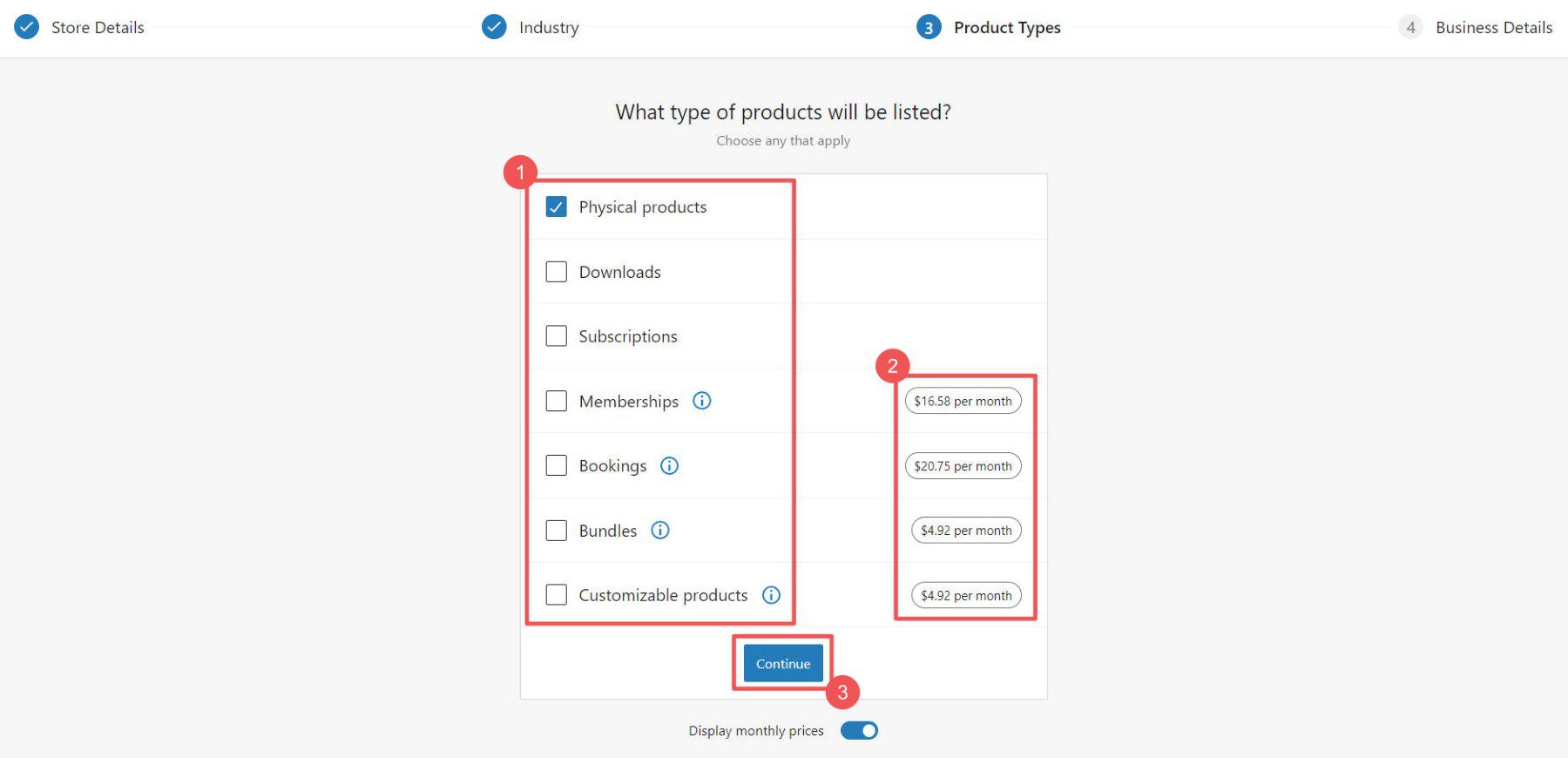
Wizard akan menanyakan beberapa pertanyaan lagi tentang toko Anda.
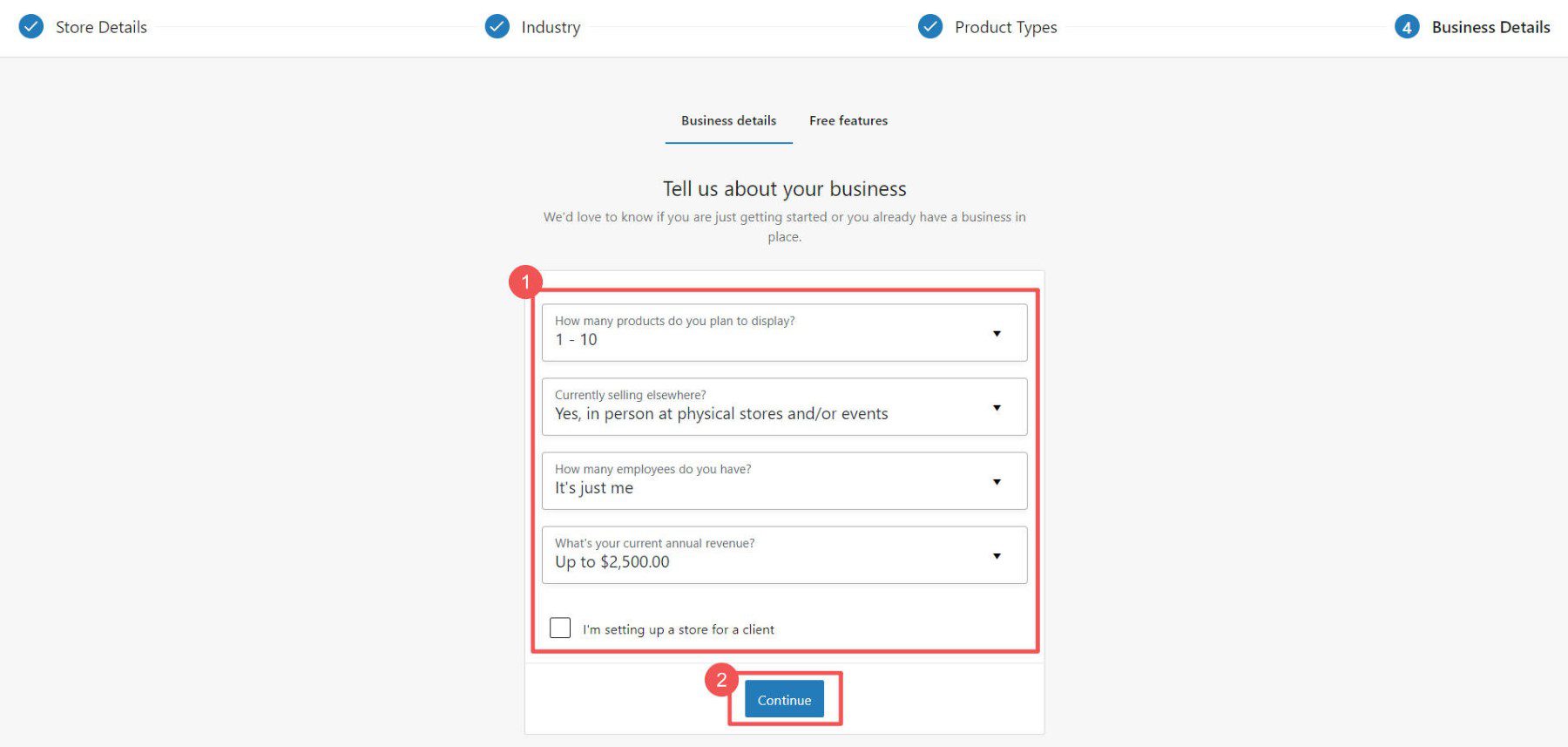
Langkah terakhir: pilih plugin tambahan yang Anda inginkan. Lihat ulasan Jetpack dan MailPoet kami untuk mengetahui apakah alat tersebut layak untuk Anda saat ini. Namun jika Anda berencana untuk memungut pajak, mengambil informasi kartu kredit, dan menangani pengiriman, plugin gratis tersebut layak untuk dicoba.
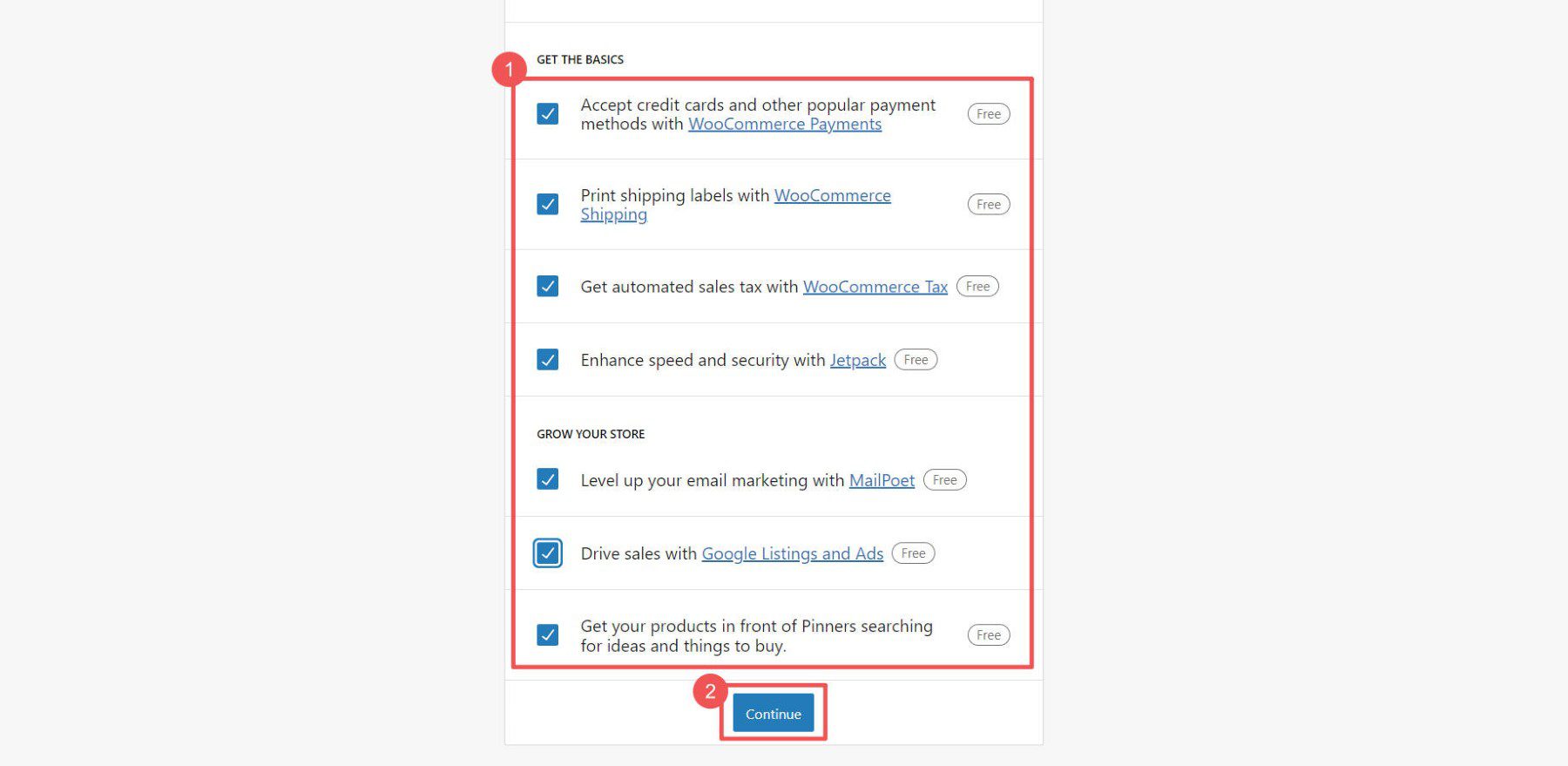
Sekarang, Anda dapat mengubah lebih banyak pengaturan di WooCommerce.
Pengaturan WooCommerce
Pengaturan e-niaga bisa jadi rumit. Tapi WooCommerce membuatnya lebih mudah. Anda dapat mengontrol:
- Pengaturan Umum untuk uang, produk, dan pembayaran
- Pengaturan Produk untuk tampilan item dan tingkat stok
- Pengaturan Pengiriman untuk pilihan dan biaya pengiriman
- Pengaturan Pembayaran untuk cara pelanggan membayar
- Pengaturan Akun untuk pendaftaran dan privasi
- Pengaturan Email untuk pesan dari toko Anda
- Pengaturan Lanjutan untuk penyesuaian khusus
Untuk bantuan lebih lanjut, lihat panduan pengaturan WooCommerce kami, yang akan memandu Anda melalui setiap halaman penting ini.
Tambahkan Kategori Produk
Kategori membantu orang menemukan apa yang mereka inginkan di toko Anda. Misalnya, jika Anda menjual pakaian, Anda dapat memiliki kategori seperti “Pria”, “Wanita”, dan “Anak-anak”. Kami menyarankan Anda membuatnya sebelum menambahkan produk.
Untuk menambahkan kategori, buka WooCommerce > Produk di dasbor Anda. Lalu klik “ Kategori .” Ini berfungsi seperti kategori dan tag untuk posting WordPress.
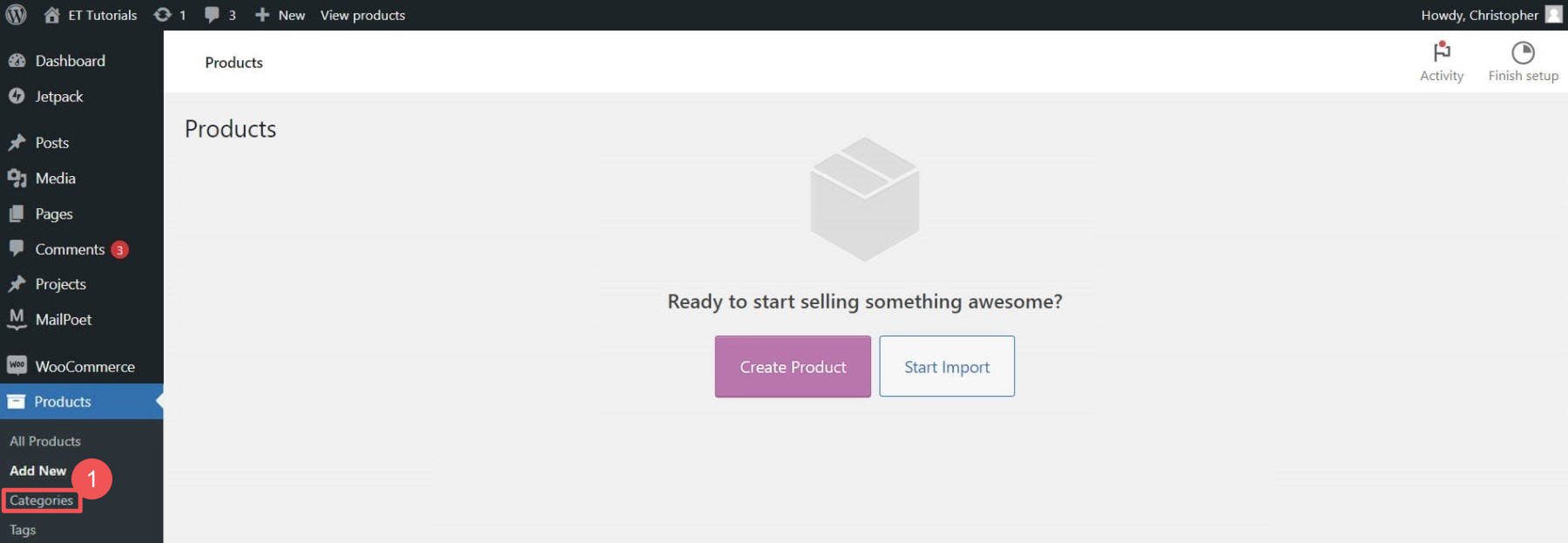
Jika ada kategori placeholder, Anda dapat mengedit atau menghapusnya. Saat memilih kategori dan tag, ingatlah pelanggan Anda. Gunakan istilah yang intuitif dan mudah dipahami.
Tambahkan Produk ke Toko eCommerce WordPress Anda
Anda dapat menambahkan produk satu per satu atau sekaligus dengan file CSV.
Untuk menambahkannya satu per satu, buka Produk > “ Tambah Baru .”
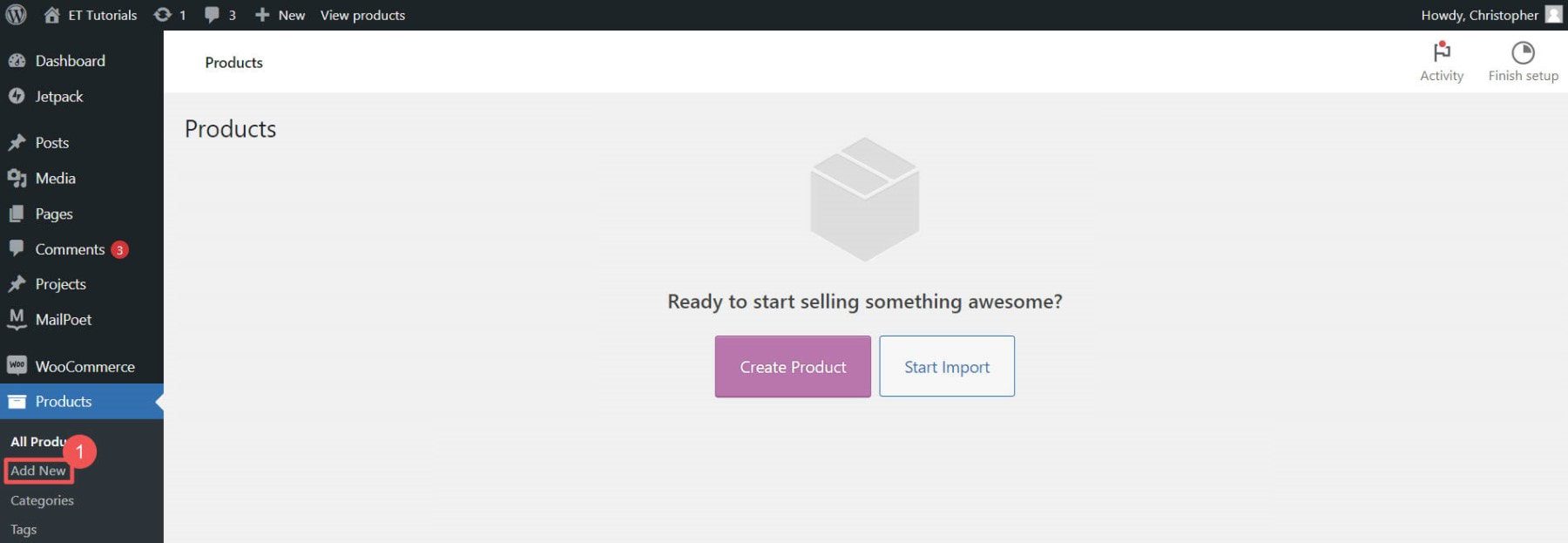
Masukkan nama produk.
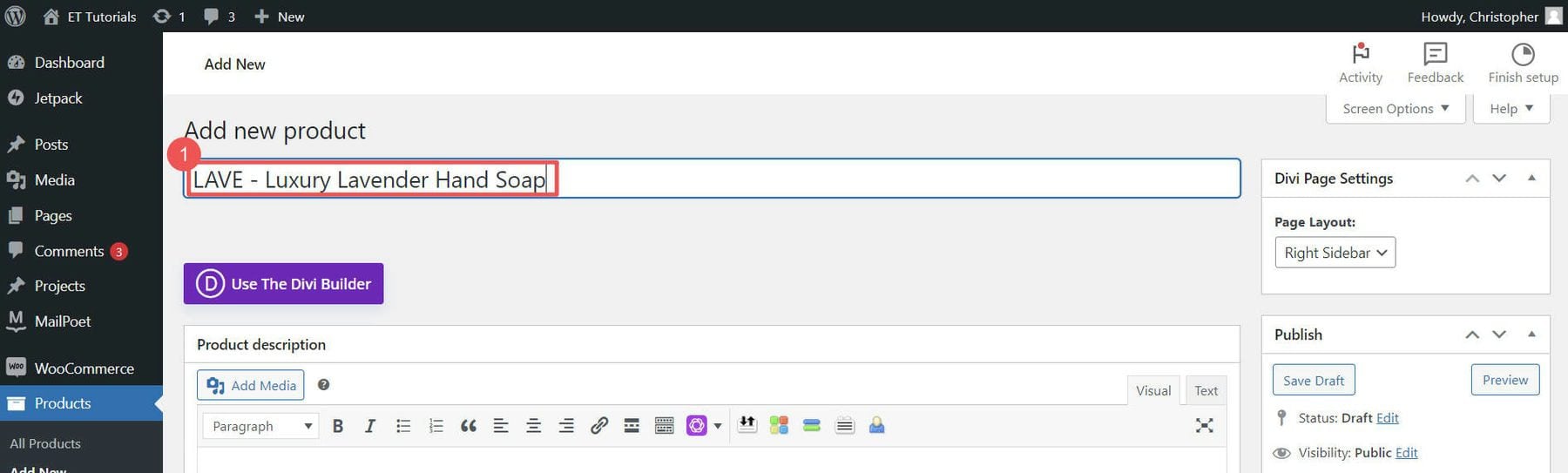
Tambahkan deskripsi produk dan unggah gambar produk Anda.
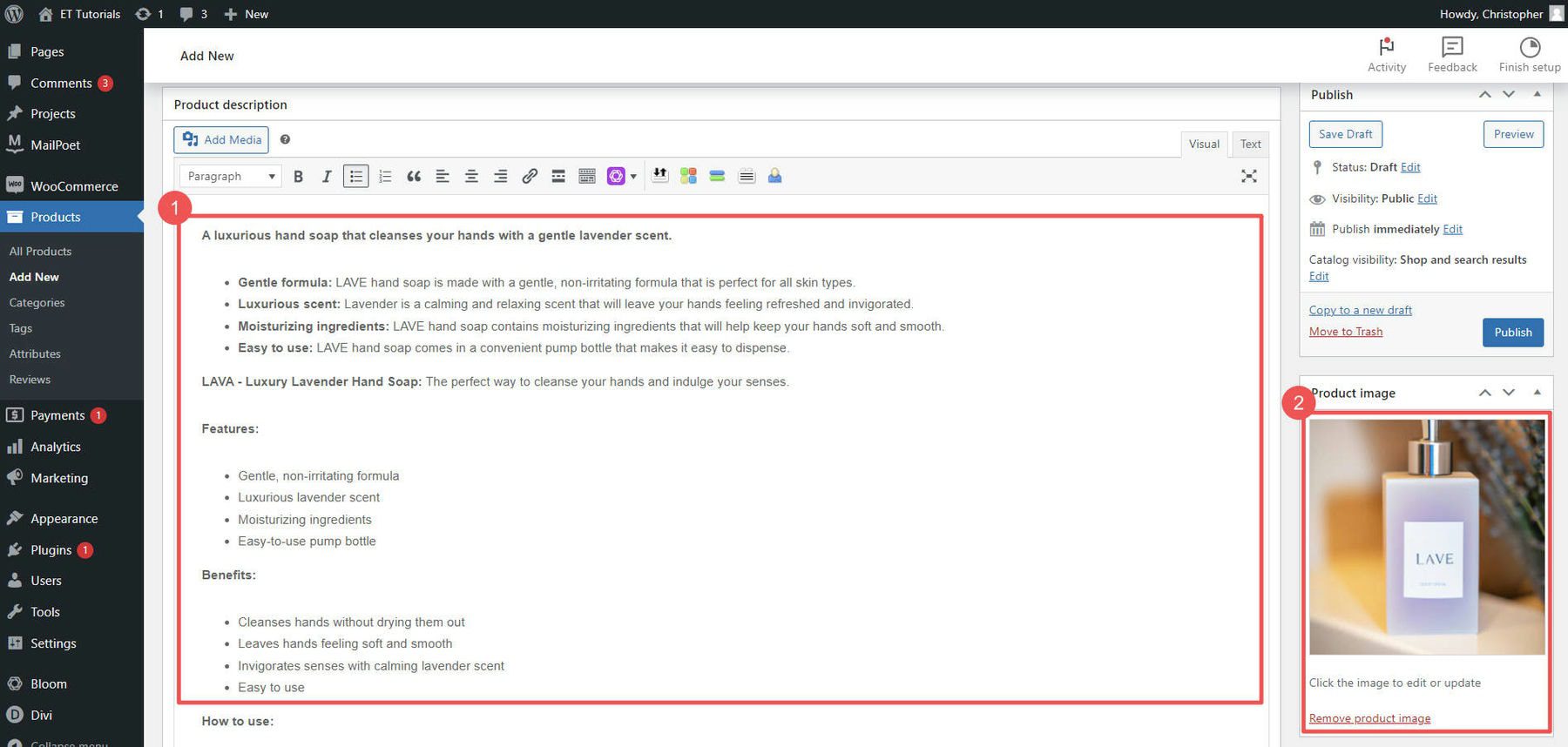
Selanjutnya, pilih jenis produk. Kemudian, tetapkan harga barang Anda dan atur tingkat inventaris Anda. Anda juga dapat mengatur opsi pengiriman produk individual. Di sidebar sebelah kanan, atur kategori dan tag produk.
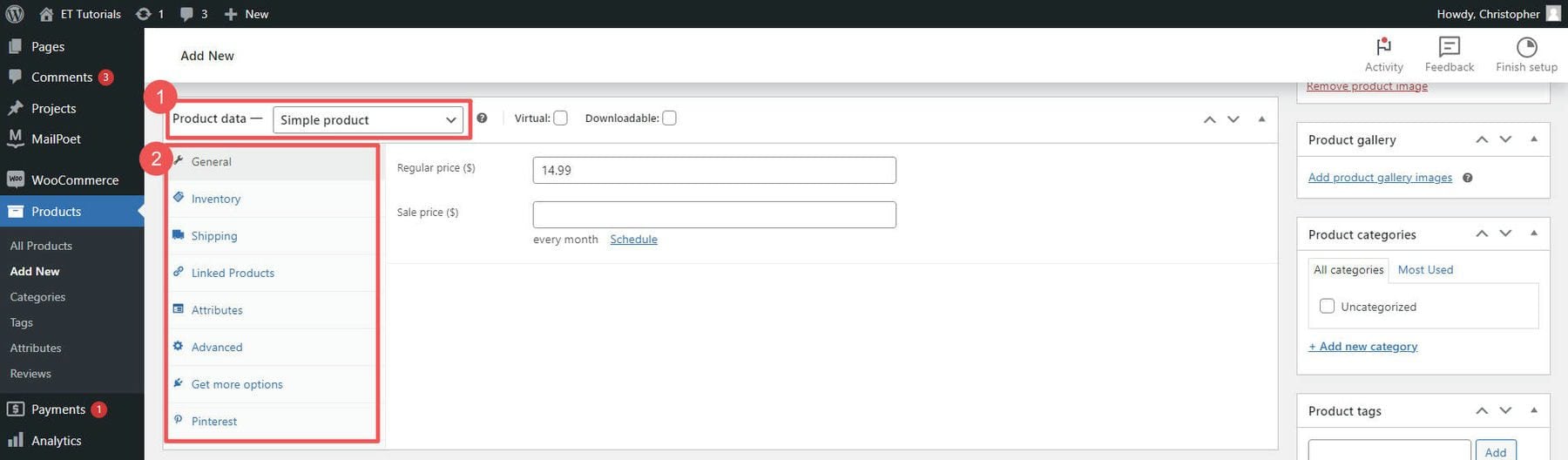
Jika Anda sudah puas, klik “Publikasikan.” Tambahkan produk sebanyak yang Anda inginkan ke toko Anda.
Lacak stok produk Anda dengan manajemen inventaris WooCommerce, dan kunjungi panduan terperinci kami tentang menyiapkan pengiriman di WooCommerce.
4. Rancang Situs Web eCommerce WordPress Anda
Karena Anda sudah menginstal Divi, mari selami desain situs eCommerce WordPress Anda. Dengan Divi, salah satu pembuat halaman terbaik untuk WordPress, Anda dapat mendesain situs Anda tanpa menyentuh kode. Ini termasuk halaman produk, keranjang, checkout, beranda, dan blog Anda. Modul WooCommerce Divi adalah alat bantu Anda untuk membangun halaman toko WordPress Anda.
Tambahkan Modul Produk ke Halaman dengan Divi
Divi memiliki 2000+ tata letak siap pakai dan 300+ paket tata letak situs web yang dapat Anda gunakan, sehingga menyiapkan situs eCommerce WordPress Anda lebih cepat.
Buka beranda Anda di Divi dan klik “ Telusuri Tata Letak ” untuk melihat pilihan Anda.
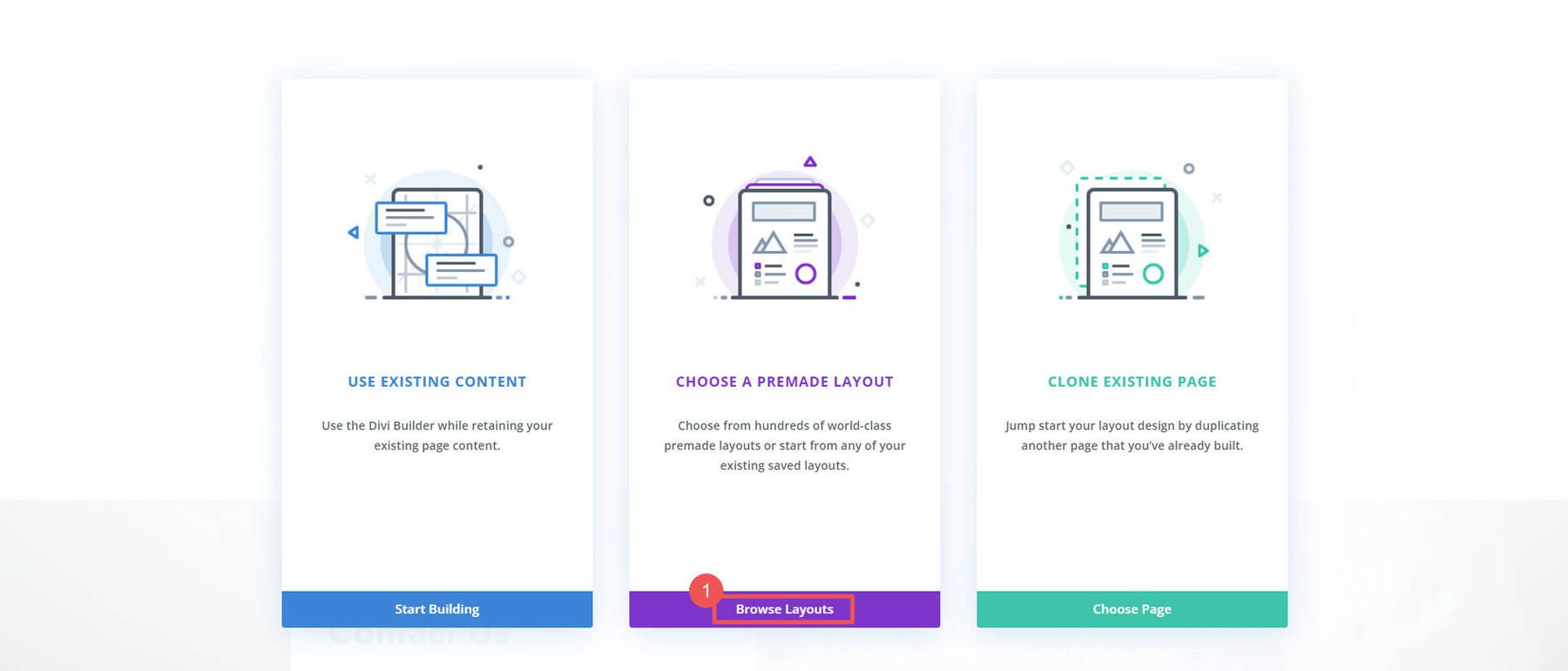
Anda memiliki ribuan tata letak untuk dipilih. Untuk memudahkannya, carilah yang bertuliskan “Halaman Toko”. Klik " Gunakan Tata Letak ini " untuk menambahkannya ke halaman Anda.
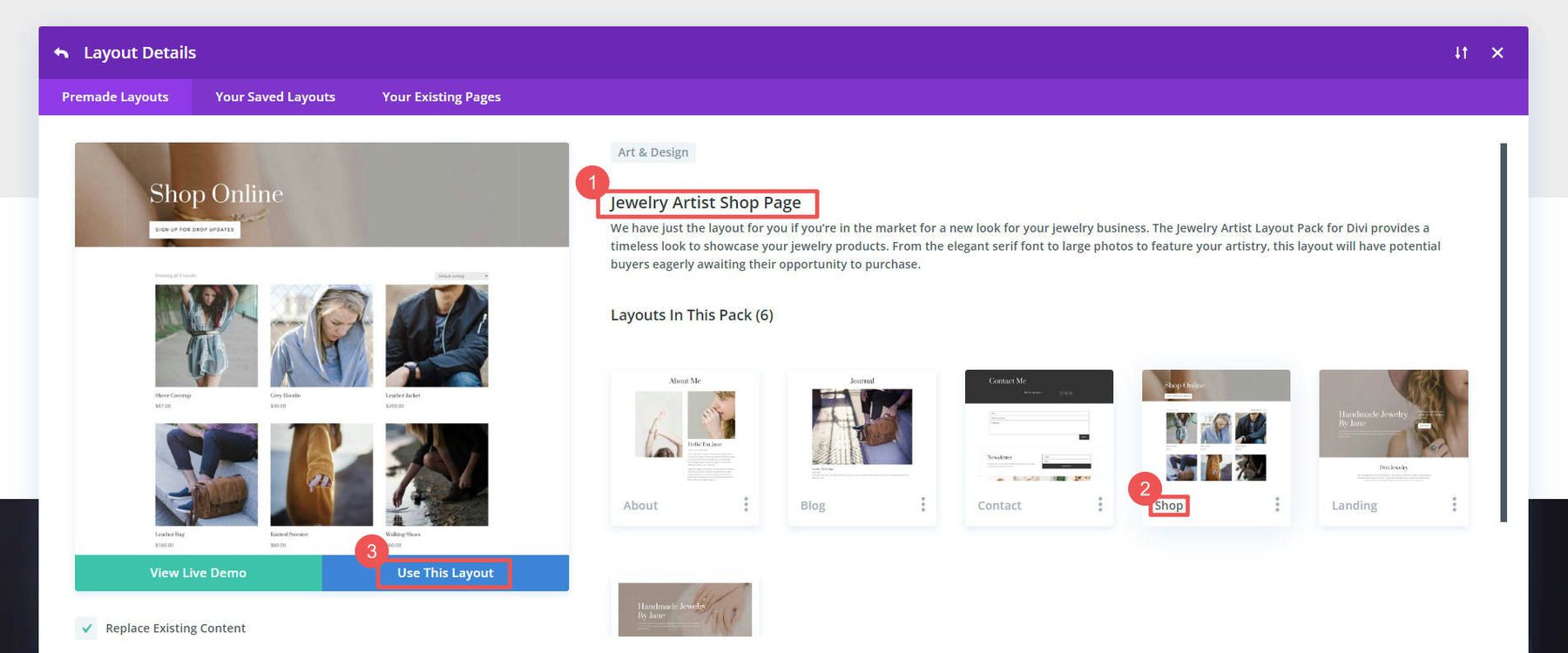
Tata letak akan segera menampilkan produk Anda (di dalam modul Woo Products). Anda dapat mengubah jumlah yang muncul, cara mengurutkannya, dan banyak lagi.
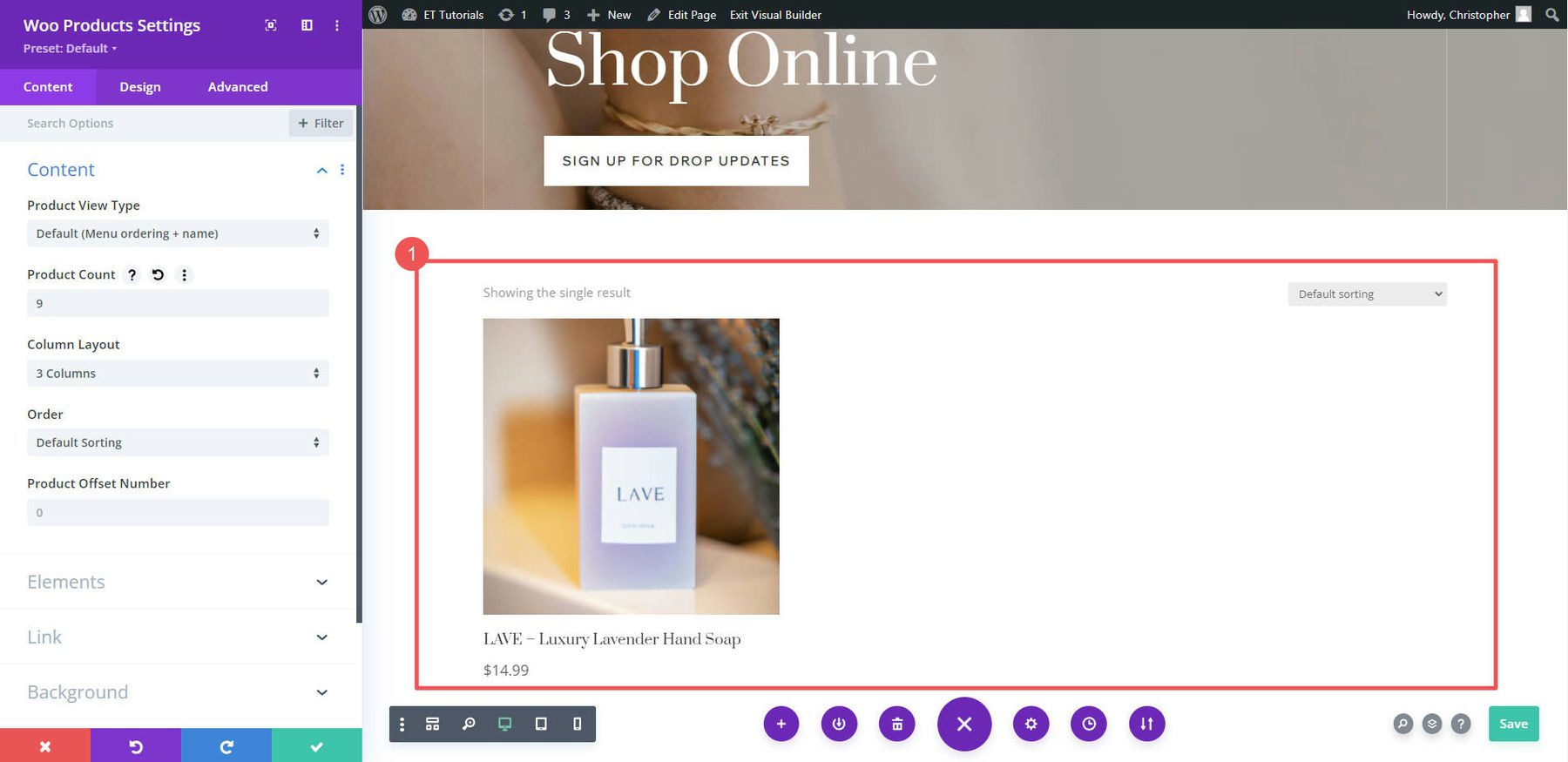
Bagaimana jika Anda ingin menampilkan satu produk saja? Tambahkan baris baru dan pilih “ Produk Woo ” dari daftar modul WooCommerce.
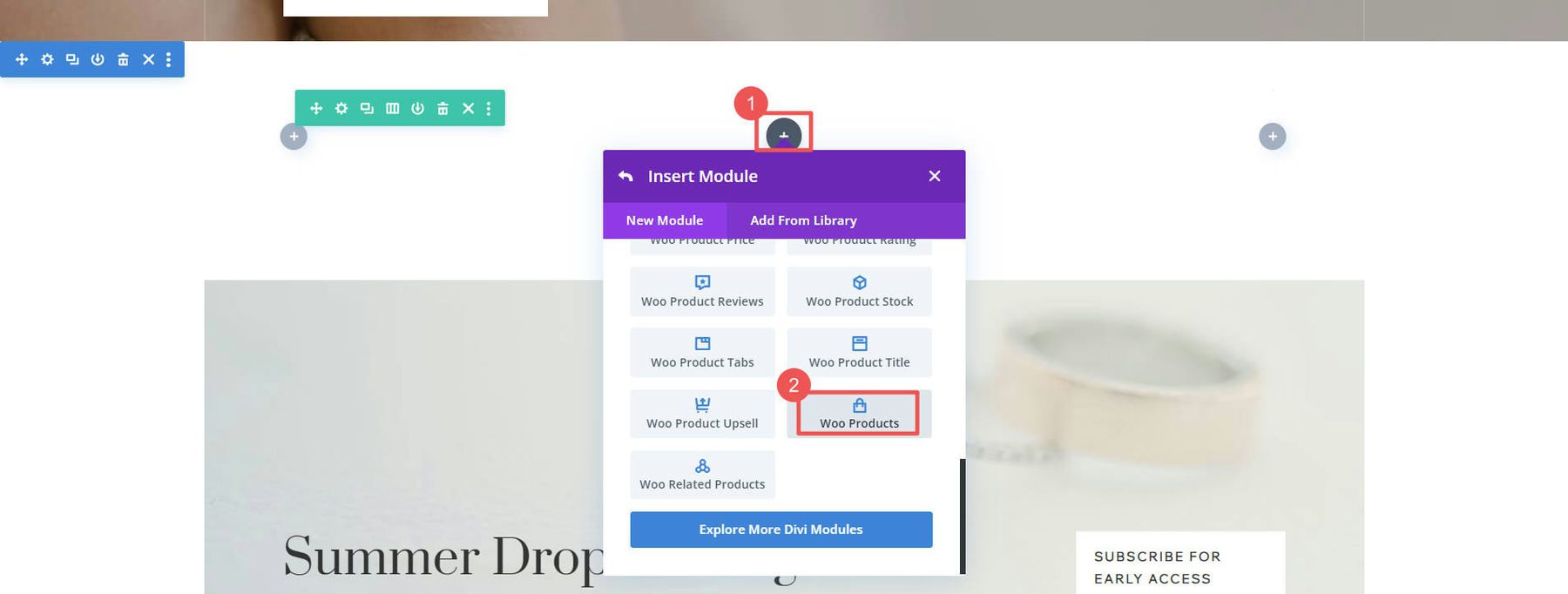
Desain Halaman WooCommerce
WooCommerce menyiapkan beberapa halaman dasar untuk Anda sehingga Divi dapat membantu Anda menyesuaikannya:
- Halaman toko (tempat semua produk Anda muncul)
- Halaman keranjang (menunjukkan apa yang ada di keranjang Anda)
- Halaman checkout (tempat Anda membayar)
- Halaman Akun Saya (untuk mengelola akun Anda)
- Dan banyak lagi, seperti halaman untuk kategori dan tag produk
Divi memungkinkan Anda mengedit setiap templat halaman ini di setiap halaman menggunakan Divi Builder, atau Anda dapat membuat templat khusus untuk halaman ini menggunakan Theme Builder.
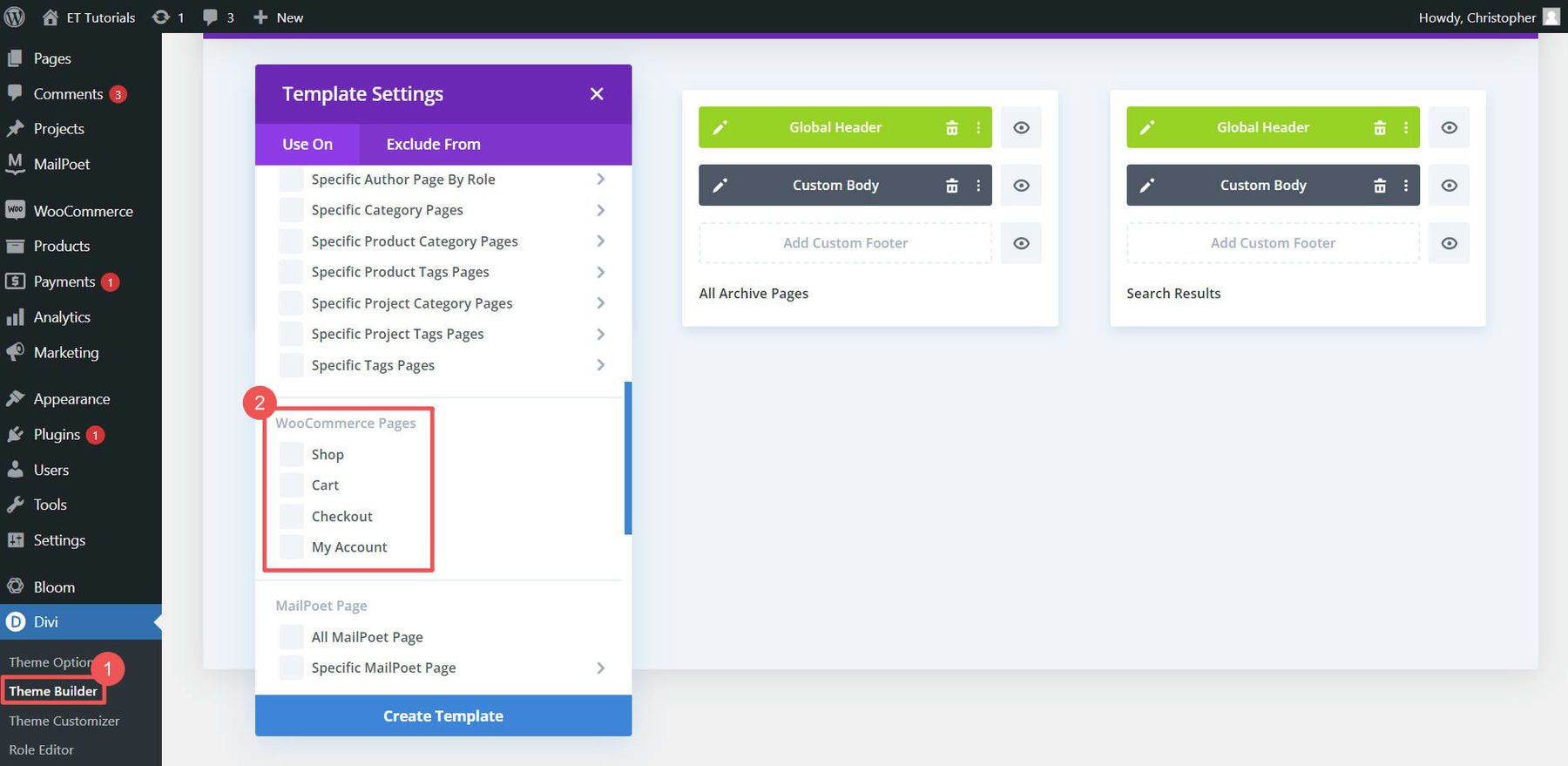
Menggunakan Divi Theme Builder sangat berguna untuk mendesain templat untuk halaman produk Anda, halaman kategori produk, dan elemen desain seluruh situs lainnya.
Misalnya, Anda dapat mengunduh salah satu templat halaman produk gratis dari blog kami (seperti Templat Halaman Produk Toko Pakaian ini) dan menambahkannya ke pembuat tema untuk mendapatkan templat global yang menakjubkan untuk semua produk Anda. Atau Anda dapat dengan mudah membuat templat halaman produk Anda sendiri dari awal
Untuk bantuan lebih lanjut, lihat panduan kami tentang membuat halaman keranjang, menyiapkan halaman checkout, dan menggunakan halaman Divi untuk WooCommerce.
5. Tingkatkan Situs eCommerce WordPress Anda dengan Plugin dan Integrasi
Ingin tahu keindahan WordPress dan WooCommerce? Anda dapat menambahkan ratusan fitur dengan ribuan kemungkinan plugin. Plugin gratis dan berbayar dapat membuat situs eCommerce WordPress Anda menjadi lebih baik. Mari kita lihat beberapa kategori plugin WooCommerce yang harus diketahui.
Plugin SEO
Mengarahkan orang ke situs eCommerce WordPress Anda jelas penting. Di situlah plugin SEO seperti Rank Math SEO berperan. Mereka membantu Anda membuat situs Anda lebih ramah mesin pencari dengan menambahkan markup skema, peta situs XML, dan praktik terbaik SEO lainnya. Bahkan ada plugin SEO WooCommerce yang memastikan kompatibilitas dan fungsionalitas ideal.
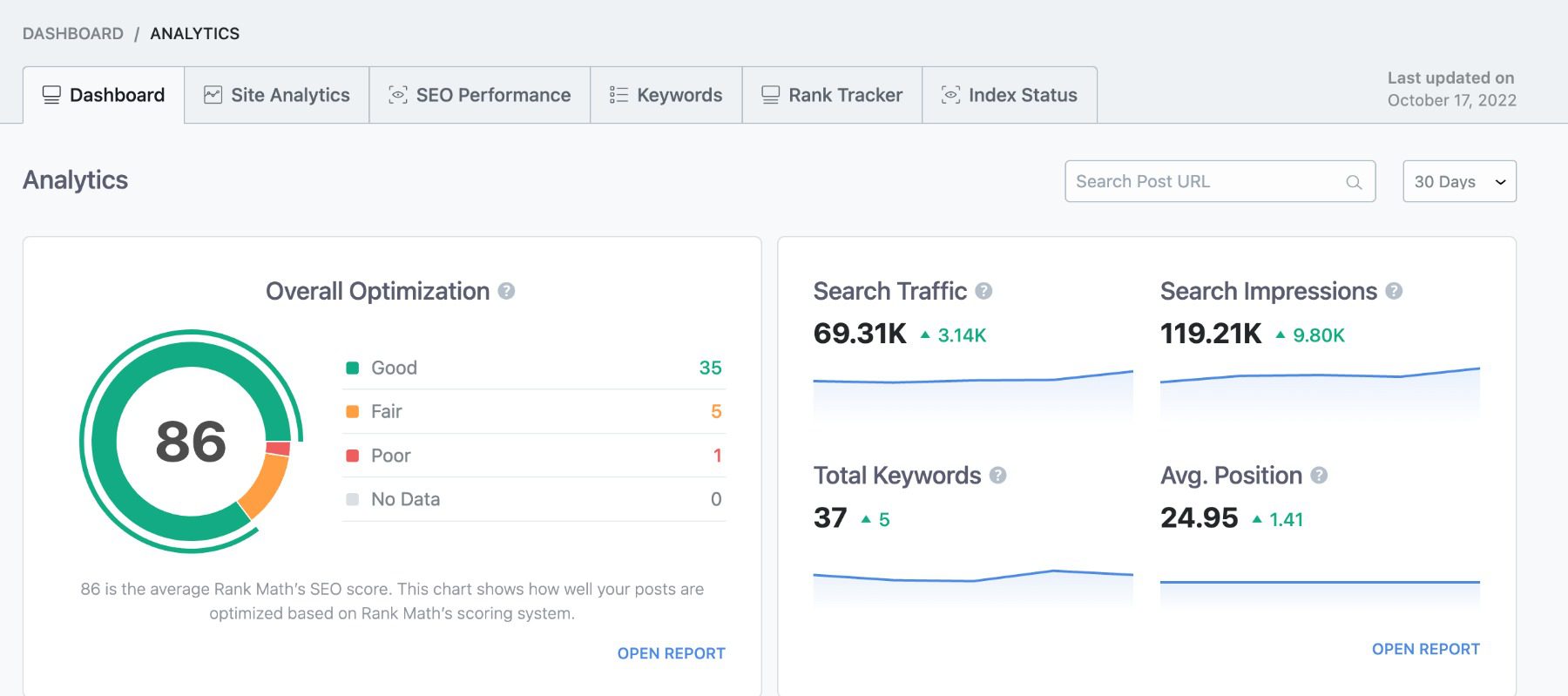
Untuk mendalami lebih dalam, lihat panduan SEO WooCommerce kami. Jika Anda suka bertualang, jelajahi alat SEO berbasis AI ini.
Plugin Pemasaran Email
Pemasaran email tetap menjadi alat penting untuk mengembangkan toko eCommerce. Layanan eksternal seperti Mailchimp untuk WordPress dan plugin seperti MailPoet membantu Anda membangun dan mengelola daftar email Anda.
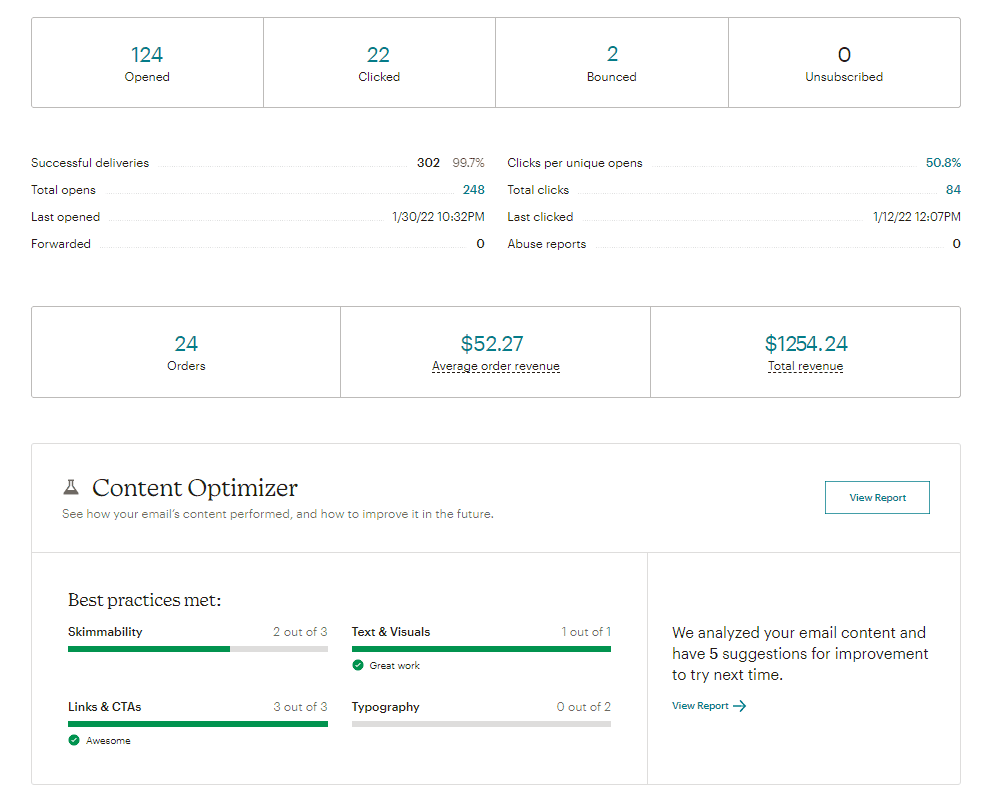
Gunakan Integrasi WooCommerce Mailchimp untuk Meningkatkan Penjualan
Anda kemudian dapat mengirim email umum serta email khusus eCommerce dengan kupon atau email keranjang yang ditinggalkan.
Alat CRO
Konversi adalah raja di eCommerce. Alat seperti OptinMonster dan Bloom dapat membantu Anda mendapatkan hasil maksimal dari situs Anda dengan mengizinkan konversi alternatif untuk pendaftaran email.
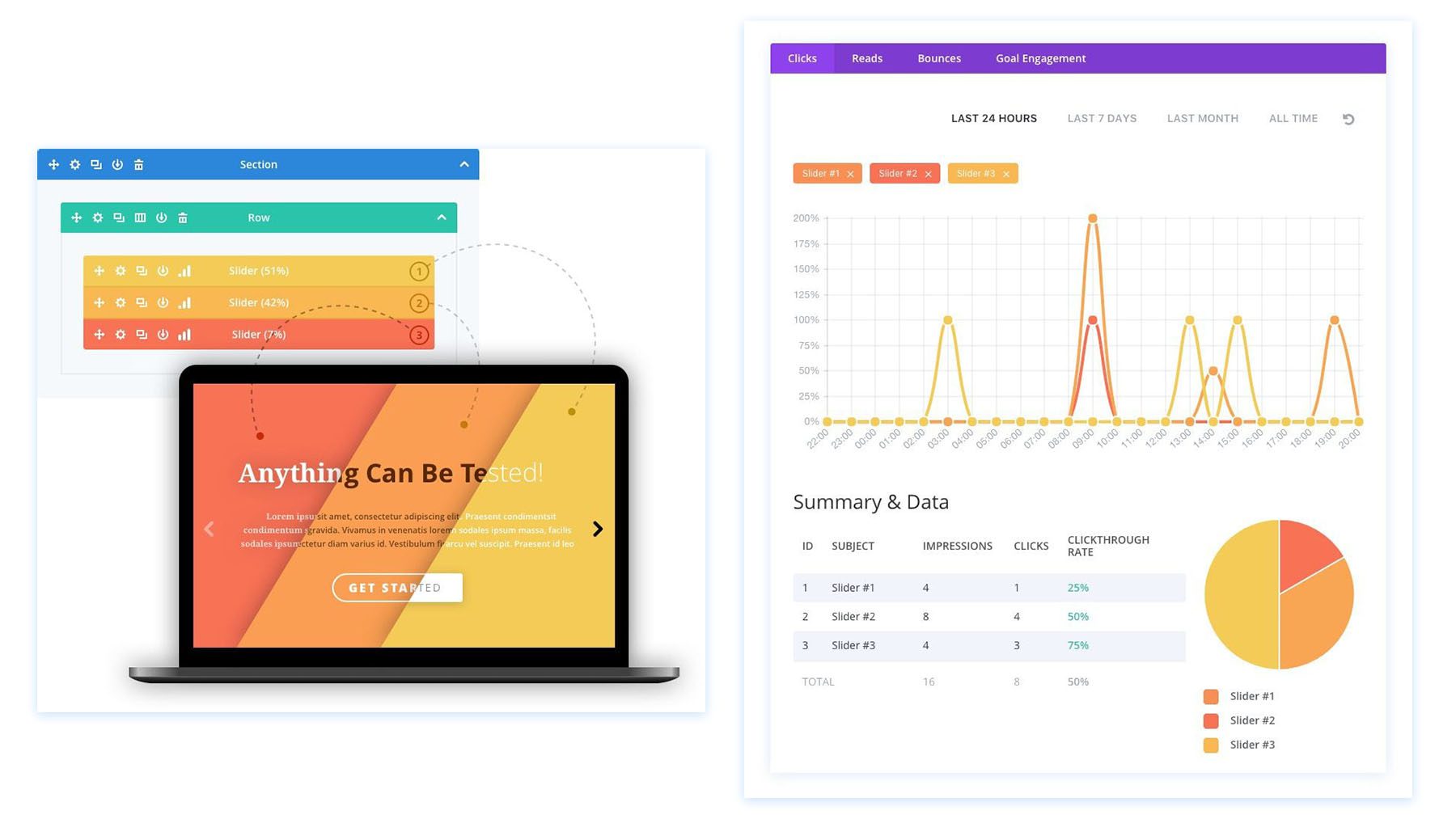
Anda juga dapat menggunakan alat pemasaran Divi untuk membuat kampanye A/B di situs web Anda dan memperkuat setiap halaman arahan dari waktu ke waktu.
Plugin Periklanan
Plugin periklanan dapat berintegrasi secara mulus dengan platform seperti Google Ads dan Facebook untuk mengarahkan lebih banyak lalu lintas. Lihat Iklan Lanjutan untuk kontrol lebih besar atas kampanye iklan Anda.
Untuk lebih banyak plugin WooCommerce, Barn2 dan Yith memberikan banyak opsi bagus. Dan jangan lupa untuk memeriksa Divi Marketplace untuk mengetahui solusi yang berfungsi baik dengan Divi.
Kesimpulan
Anda telah mempelajari seluk beluk pengaturan situs web eCommerce WordPress. Dari memilih penyedia hosting hingga mengonfigurasi WooCommerce dan mengoptimalkan situs Anda untuk mesin pencari, Anda telah meletakkan dasar bagi toko online yang sukses.
WordPress dan WooCommerce bersama-sama menawarkan platform yang kuat dan fleksibel untuk eCommerce. Mereka memungkinkan Anda menyesuaikan setiap aspek toko Anda, mulai dari daftar produk hingga opsi pembayaran. Dan dengan beragam plugin, fungsionalitas toko Anda dapat berkembang seiring pertumbuhan bisnis Anda.
Seiring berkembangnya bisnis Anda, perpustakaan panduan dan ulasan kami yang lengkap siap mendukung Anda di setiap langkah. Selami panduan penting kami tentang cara berjualan online dan kuasai strategi pemasaran situs web terbaik. Untuk wawasan yang paham teknologi, jelajahi ulasan kami tentang perusahaan hosting teratas, alat bisnis utama, dan plugin WordPress yang menonjol.
Gambar Unggulan oleh Julia Tim / shutterstock.com
